Guide de mise en œuvre
de Symantec Packager™
2
Guide de mise en œuvre de Symantec Packager™
Le logiciel décrit dans ce guide est fourni dans le cadre d’un contrat de licence et ne peut
être utilisé qu’en conformité avec les termes de ce contrat.
Documentation version 1.3
Copyright
Copyright © 2004 Symantec Corporation.
Tous droits réservés.
Toute documentation technique fournie par Symantec Corporation est soumise
à copyright et reste la propriété de Symantec Corporation.
ABSENCE DE GARANTIE. Cette documentation technique vous est fournie en l’état et
Symantec Corporation n’offre aucune garantie quant à la validité des informations qu’elle
contient. Toute utilisation de la documentation technique et des informations qu’elle
contient relève de la seule responsabilité de l’utilisateur. La documentation peut inclure
des erreurs techniques ou typographiques, ou d’autres imprécisions. Symantec se réserve
le droit d’y apporter des modifications sans avis préalable.
Toute reproduction, même partielle, de ce document est interdite sans l’autorisation
écrite expresse de Symantec Corporation, 20330 Stevens Creek Blvd, Cupertino, CA 95014,
Etats-Unis.
Marques commerciales
Symantec et le logo Symantec sont des marques déposées de Symantec Corporation aux
Etats-Unis.
Microsoft, MS, Windows, Windows NT, Word et le logo Office sont des marques déposées
ou commerciales de Microsoft Corporation aux Etats-Unis et/ou dans d’autres pays.
Les autres marques et noms de produits mentionnés dans ce guide peuvent être des
marques commerciales ou déposées de leurs sociétés respectives et sont reconnues par le
présent document.
Imprimé en Irlande.
10
9
8
7
6
5
4
3
2
1
Table des matières
Chapitre 1
Présentation de Symantec Packager
A propos de Symantec Packager ......................................................................... 7
Fonctions de Symantec Packager ........................................................................ 8
Personnalisation de l’installation standard des produits ....................... 8
Inclusion de commandes personnalisées avec
les installations de produits ................................................................. 9
Installation simultanée de plusieurs produits ........................................ 10
Réutilisation d’installations de produits dans
différents paquets ................................................................................ 11
Fonctionnement de Symantec Packager .......................................................... 12
A propos de la phase Importer des produits ............................................ 13
A propos de la phase Configurer des produits ........................................ 14
A propos de la phase Configurer des paquets ......................................... 17
A propos de la phase Déployer des paquets ............................................. 18
Pour en savoir plus .............................................................................................. 19
Accès à l’aide en ligne ................................................................................. 19
Accès au site Web de support technique de Symantec .......................... 19
Chapitre 2
Installation de Symantec Packager
Configuration requise ......................................................................................... 21
Configuration requise pour Symantec Packager .................................... 21
Spécifications pour les paquets d’installation ........................................ 22
Droits d’utilisation requis .......................................................................... 22
Installation de Symantec Packager ................................................................... 23
Installation de Symantec Packager depuis
le CD d’installation .............................................................................. 23
Lancement manuel du programme d’installation
de Symantec Packager ........................................................................ 24
Désinstallation de Symantec Packager ............................................................ 25
4 Table des matières
Chapitre 3
Notions de base concernant Symantec Packager
Ouverture de Symantec Packager après l’installation .................................. 27
Mise à jour de Symantec Packager .................................................................... 28
Modification des préférences et options d’affichage
de Symantec Packager ................................................................................ 28
Modification des répertoires des données
de Symantec Packager ........................................................................ 29
Liste des fichiers de produit .msi pris en charge
sous l’onglet Déployer des paquets ................................................... 30
Afficher ou masquer le logo Symantec .................................................... 30
Modification de l’apparence des icônes dans
Symantec Packager ............................................................................. 31
Accès aux commandes dans Symantec Packager ........................................... 31
Chapitre 4
Importation de produits dans Symantec Packager
A propos de l’importation de produits ............................................................. 33
Importation des modules de produit ................................................................ 34
Suppression de produits de Symantec Packager ............................................ 35
Chapitre 5
Configuration de produits personnalisés
A propos de la configuration de produits personnalisés ............................... 37
Utilisation de produits personnalisés .............................................................. 39
Création de produits personnalisés .......................................................... 39
Affichage des détails sur les produits ....................................................... 40
Suppression de produits personnalisés ................................................... 41
Configuration de produits personnalisés ........................................................ 41
Choix des fonctions du produit .................................................................. 41
Définition des options d’installation de produit ..................................... 43
Ajout ou suppression de fichiers de configuration ................................ 45
Construction et test de produits personnalisés .............................................. 47
Construction de produits personnalisés .................................................. 47
Test des produits personnalisés ................................................................ 48
Chapitre 6
Configuration de commandes personnalisées
A propos de la configuration de commandes personnalisées ....................... 49
Utilisation de commandes personnalisées ...................................................... 51
Création de commandes personnalisées .................................................. 52
Affichage des détails d’une commande personnalisée .......................... 53
Suppression de commandes personnalisées ........................................... 53
Table des matières
Configuration de commandes personnalisées ................................................ 54
Spécification de paramètres et d’arguments
de ligne de commande ......................................................................... 55
Ajout de fichiers dans une commande ..................................................... 57
Spécification des systèmes d’exploitation pris en charge ..................... 58
Construction et test de commandes personnalisées ...................................... 60
Construction des commandes personnalisées ........................................ 60
Test des commandes personnalisées ........................................................ 61
Chapitre 7
Configuration des paquets d’installation
A propos de la configuration des paquets ........................................................ 63
Utilisation des définitions de paquet ................................................................ 65
Création de définitions de paquet ............................................................. 65
Affichage des détails des définitions de paquet ...................................... 67
Suppression de définitions de paquet ...................................................... 67
Configuration des définitions de paquet .......................................................... 67
Ajout de produits et de commandes à une
définition de paquet ............................................................................ 68
Modification de l’ordre d’installation ....................................................... 69
Définition des options d’installation de paquet ...................................... 70
Construction et test d’un paquet ....................................................................... 84
Construction de paquets ............................................................................. 84
Test des paquets ........................................................................................... 85
Chapitre 8
Déploiement de paquets d’installation
A propos du déploiement de paquets ................................................................ 87
Installation de paquets sur l’ordinateur local ................................................. 88
Utilisation de l’outil de déploiement de paquet .............................................. 89
Spécifications de l’outil de déploiement de paquet ................................ 90
Spécification des paquets à déployer ........................................................ 91
Sélection des ordinateurs cible .................................................................. 91
Saisie des informations d’authentification de déploiement ................. 95
Affichage des informations d’état du déploiement ................................ 96
Déploiement de paquets avec d’autres programmes ...................................100
Glossaire
Index
Solutions de service et de support
5
Chapitre
1
Présentation de Symantec
Packager
Ce chapitre traite des sujets suivants :
■
A propos de Symantec Packager
■
Fonctions de Symantec Packager
■
Fonctionnement de Symantec Packager
■
Pour en savoir plus
A propos de Symantec Packager
Symantec Packager permet de créer, modifier et construire des paquets
d’installation personnalisée que vous pouvez distribuer à des systèmes
cible. Avec Symantec Packager, vous pouvez adapter les installations à
l’environnement de votre entreprise, en construisant des paquets qui ne
contiennent que les fonctions et les paramètres dont vos utilisateurs ont besoin.
Les produits Symantec inclus dans les paquets d’installation sont protégés
par les lois sur la propriété intellectuelle et par le contrat de licence Symantec.
La distribution des paquets nécessite une licence pour chaque utilisateur qui
installe le paquet.
Remarque : Symantec Packager fonctionne uniquement sur les plates-formes
Windows NT/2000/2003 Server/XP Professionnel. Toutefois, les paquets
d’installation personnalisée créés avec Symantec Packager peuvent être
installés sur toute plate-forme Microsoft 32 bits, sauf Windows 95/NT 3.5x.
Se reporter à « Fonctions de Symantec Packager » à la page 8.
Se reporter à « Fonctionnement de Symantec Packager » à la page 12.
Se reporter à « Pour en savoir plus » à la page 19.
8 Présentation de Symantec Packager
Fonctions de Symantec Packager
Fonctions de Symantec Packager
Symantec Packager permet de sélectionner uniquement les fonctions dont vous
avez besoin, ce qui réduit l’envergure du déploiement et l’encombrement de
l’installation. Il permet également d’adapter les produits à votre politique de
sécurité, en accordant aux utilisateurs l’accès complet à toutes les fonctions ou
en limitant l’accès aux cas appropriés.
Se reporter à « Personnalisation de l’installation standard des produits » à la
page 8.
Se reporter à « Inclusion de commandes personnalisées avec les installations
de produits » à la page 9.
Se reporter à « Installation simultanée de plusieurs produits » à la page 10.
Se reporter à « Réutilisation d’installations de produits dans différents
paquets » à la page 11.
Personnalisation de l’installation standard des produits
En général, l’installation d’un produit permet de sélectionner des options
standard, comme l’utilisateur et la société, le répertoire d’installation et le type
d’installation compact ou complet. Même si ces options offrent une certaine
souplesse, elles ne peuvent pas être considérées comme des installations
personnalisées. Symantec Packager permet de sélectionner uniquement les
fonctions et les options dont vos utilisateurs disposeront, pour personnaliser
réellement l’installation.
Le Tableau 1-1 répertorie des exemples d’utilisation de Symantec Packager.
Tableau 1-1
Exemples d’options de personnalisation de produit
Objectif
Solution
Réduire la bande passante
nécessaire au déploiement et
l’encombrement de l’application
Symantec Packager énumère les fonctions
facultatives et indispensables, afin de permettre de
sélectionner le minimum de fonctions à installer et
de réduire la bande passante. Des fonctions moins
nombreuses réduisent également l’encombrement de
l’application et l’utilisation de la mémoire sur le
système cible.
Présentation de Symantec Packager
Fonctions de Symantec Packager
Tableau 1-1
Exemples d’options de personnalisation de produit
Objectif
Solution
Adapter l’installation à des
utilisateurs spécifiques
Lorsque vous importez un produit dans Symantec
Packager, vous pouvez le personnaliser en autant
d’installations différentes que nécessaire.
Vous pouvez, par exemple, inclure toutes les
fonctions pour les utilisateurs de la catégorie
Administrateur. Pour les employés temporaires ou
autres utilisateurs qui doivent disposer d’un accès
restreint, vous pouvez exclure certaines fonctions.
Réduire la complexité de
l’installation
Laisser l’utilisateur final configurer les options des
produits peut aboutir à une perte de productivité et
à des coûts accrus pour le personnel d’assistance.
Symantec Packager permet d’inclure des fichiers de
données préconfigurés, qui vous évitent de
configurer le produit manuellement après son
déploiement.
Se reporter à « Configuration de produits personnalisés » à la page 37.
Inclusion de commandes personnalisées avec les installations
de produits
Si un produit à déployer n’est pas pris en charge par Symantec Packager, vous
pouvez créer une commande personnalisée contenant l’installation du produit
et inclure cette commande personnalisée dans un paquet d’installation.
Ces commandes personnalisées peuvent inclure le lancement de fichiers
exécutables, de fichiers Microsoft Software Installer (.msi), de fichiers batch, etc.
Si vous pouvez exécuter une commande à partir de la ligne de commande, vous
pouvez l’inclure dans une commande personnalisée.
En plus d’exécuter des programmes à partir de la ligne de commande, vous
pouvez créer une commande personnalisée pour copier des fichiers vers le
système de l’utilisateur final.
9
10 Présentation de Symantec Packager
Fonctions de Symantec Packager
Le Tableau 1-2 répertorie des exemples d’utilisation de commandes
personnalisées.
Tableau 1-2
Exemples de commandes personnalisées
Objectif
Solution
Exécuter une commande sur le
système cible
Si le fichier ou la commande à exécuter réside
déjà sur le système cible, vous pouvez spécifier
l’argument de ligne de commande pour l’exécuter.
Par exemple, vous pouvez désinstaller un programme
sur le système cible avant d’installer une nouvelle
version. Saisissez les arguments de ligne de
commande et les options qui exécutent la
désinstallation de ce programme.
Copier des fichiers sur
le système cible
Symantec Packager permet d’inclure dans une
commande personnalisée des fichiers de tout type.
Vous pouvez également spécifier l’emplacement
où copier les fichiers sur le système cible.
Par exemple, vous pouvez souhaiter déployer un
fichier actualisé pour une application que vous
utilisez. Incluez le fichier dans une commande
personnalisée et spécifiez la destination sur le
système cible.
Copier un fichier et l’exécuter
sur le système cible
Si le fichier ou la commande à exécuter ne réside
pas sur le système cible, incluez dans la commande
personnalisée le fichier et l’emplacement de destination
sur le système cible, ainsi que l’argument de ligne de
commande pour exécuter le fichier.
Par exemple, vous pouvez souhaiter inclure dans
un paquet un fichier texte qui sera affiché à la
fin de l’installation. Incluez le fichier dans une
commande personnalisée et spécifiez un argument
de ligne de commande qui ouvrira le fichier texte
dans le Bloc-notes.
Se reporter à « Configuration de commandes personnalisées » à la page 49.
Installation simultanée de plusieurs produits
Symantec Packager permet de combiner l’installation de plusieurs produits en
un seul paquet d’installation, réduisant ainsi la complexité de l’installation et
les coûts de déploiement. Outre les produits Symantec, vous pouvez inclure des
programmes tiers, des arguments de ligne de commande, des fichiers batch, etc.
Se reporter à « Configuration des paquets d’installation » à la page 63.
Présentation de Symantec Packager
Fonctions de Symantec Packager
Réutilisation d’installations de produits dans différents paquets
Symantec Packager permet de réutiliser des installations de produit
personnalisées et des commandes personnalisées dans d’autres paquets
d’installation. Vous pouvez réutiliser et combiner des installations de produit
et des commandes personnalisées afin d’atteindre différents objectifs.
Par exemple, vous pouvez souhaiter déployer un Elève Symantec pcAnywhere
pour tous les utilisateurs, mais vous devez commencer par désinstaller la
version précédente. Un sous-ensemble de vos systèmes client peut également
nécessiter un service pack pour résoudre un problème de sécurité. Un autre
groupe d’utilisateurs peut nécessiter une version mise à niveau de l’antivirus
ou du pare-feu. Vous pouvez créer plusieurs paquets contenant les commandes
personnalisées et les installations de produit que vous devez exécuter pour
atteindre cet objectif (comme illustré dans la Figure 1-1).
Figure 1-1
Réutilisation d’installations de produits dans différents paquets
Paquet 1
Paquet 2
Paquet 3
Commande personnalisée pour
désinstaller une version
antérieure de pcAnywhere
Commande personnalisée
pour désinstaller un produit
antivirus
Commande personnalisée
pour installer un service
pack
Elève pcAnywhere
Se reporter à « Configuration des paquets d’installation » à la page 63.
11
12 Présentation de Symantec Packager
Fonctionnement de Symantec Packager
Fonctionnement de Symantec Packager
Symantec Packager utilise une approche par phases pour créer des paquets
d’installation personnalisée. Chaque phase dépend du résultat de la phase
précédente.
La Figure 1-2 illustre le processus de création et de déploiement de paquets.
Figure 1-2
Importer
des produits
Présentation des phases de Symantec Packager
Configurer
des produits
Configurer
des paquets
Déployer
des paquets
Configurer
des
commandes
La procédure suivante montre comment les phases de Symantec Packager
s’enchaînent pour vous aider à créer des paquets d’installation personnalisée :
■
Importation des modules de produit dans Symantec Packager
Si le produit à personnaliser fournit un module produit, Symantec Packager
l’importe automatiquement. Ce processus extrait les fichiers binaires
d’installation de produit et le modèle de produit. Le modèle de produit
détaille les spécifications et les conflits, ce qui permet de personnaliser
l’installation du produit.
Se reporter à « A propos de la phase Importer des produits » à la page 13.
Pour créer une installation personnalisée pour un produit non pris en
charge, vous devez utiliser une commande personnalisée.
Se reporter à « A propos de la phase Configurer des produits » à la page 14.
■
Configuration des produits et des commandes
Dans la phase Configurer des produits, sélectionnez les fonctions dont vos
utilisateurs doivent disposer et configurez les options d’installation par
défaut pour chaque produit.
Vous avez également la possibilité de créer des commandes personnalisées
à inclure dans un paquet. Par exemple, si vous souhaitez inclure dans un
paquet un programme tiers ou un fichier batch, créez une commande
personnalisée pour ce programme.
Se reporter à « A propos de la phase Configurer des produits » à la page 14.
Présentation de Symantec Packager
Fonctionnement de Symantec Packager
■
Configuration du paquet d’installation
Dans la phase Configurer des paquets, vous ajoutez à un paquet les
configurations de produit et les commandes personnalisées créées pendant
la phase Configurer des produits. Vous pouvez personnaliser davantage le
paquet en définissant les options d’installation, l’ordre des installations et
d’autres paramètres.
Lorsque vous construisez un paquet dans la phase Configurer des paquets,
Symantec Packager crée un fichier d’installation regroupant les options de
produit, de commande et de paquet que vous avez spécifiées.
Se reporter à « A propos de la phase Configurer des paquets » à la page 17.
■
Déploiement du paquet
Dans la phase Déployer des paquets, vous pouvez déployer les paquets
vers vos utilisateurs avec l’outil de déploiement de paquet, l’outil de
déploiement Web ou un outil de déploiement tiers tel que Microsoft
Systems Management Server (SMS). L’onglet Déployer des paquets
contient les paquets que vous avez créés.
Se reporter à « A propos de la phase Déployer des paquets » à la page 18.
A propos de la phase Importer des produits
Symantec développe des fichiers de module de produit (.pmi) pour les produits
qui exploitent les fonctions de Symantec Packager, tels que Symantec
pcAnywhere. Les fichiers de module de produit se composent de tous les fichiers
nécessaires pour recréer l’installation d’un produit. Ces fichiers incluent un
modèle de produit (fichier .pdt) et les fichiers binaires de l’installation pour le
produit Symantec. Le modèle de produit contient toutes les règles régissant les
conflits et les dépendances du produit. Il assure également le suivi de
l’emplacement des fichiers binaires de l’installation sur votre ordinateur.
Lorsque vous importez un module de produit, Symantec Packager extrait le
modèle du fichier de module et l’affiche sous l’onglet Importer des produits.
Il copie également sur votre disque dur les fichiers binaires de l’installation du
produit (comme illustré dans la Figure 1-2).
13
14 Présentation de Symantec Packager
Fonctionnement de Symantec Packager
Figure 1-3
Fichier du
module de
produit (.pmi)
Procédure Importer des produits
Contient les
fichiers binaires
de l’installation
du produit.
Procédure
Importer des
produits
Contient le
fichier du
modèle de
produit (.pdt).
Symantec Packager
copie sur le disque dur
les fichiers binaires de
l’installation du
produit.
Le modèle de produit
s’affiche sous
l’onglet Importer
des produits.
Les fichiers du modèle de produit sont les éléments constitutifs auxquels se
réfèrent toutes les autres phases. Ils permettent de personnaliser les produits et
à terme de construire les paquets d’installation.
Après avoir importé un produit dans Symantec Packager, vous le personnalisez
dans la phase Configurer des produits, ce qui permettra de l’inclure dans un
paquet d’installation.
Se reporter à « A propos de la phase Configurer des produits » à la page 14.
Se reporter à « Importation de produits dans Symantec Packager » à la page 33.
Pour déployer un produit Symantec ou un produit tiers n’offrant pas de fichier
de module produit (.pmi), vous devez créer une commande personnalisée
contenant l’installation du produit et inclure cette commande personnalisée
dans une installation de paquet.
Se reporter à « Configuration de commandes personnalisées » à la page 49.
A propos de la phase Configurer des produits
Lorsqu’un produit est conçu pour tirer parti de Symantec Packager, vous avez la
possibilité de sélectionner les fonctions dont vos utilisateurs disposeront. Vous
pouvez également préconfigurer des installations avec les paramètres les mieux
adaptés aux besoins de déploiement de votre logiciel.
Si vous souhaitez installer un produit qui n’a pas été conçu pour fonctionner
avec Symantec Packager, vous pouvez quand même inclure ce produit dans un
paquet d’installation en créant une commande personnalisée. Les produits et les
commandes personnalisés sont créés dans la phase Configurer des produits.
Une fois la phase Configurer des produits terminée, les produits et les
commandes que vous avez personnalisés peuvent être inclus dans des paquets
d’installation. Les paquets d’installation sont configurés dans la phase
Configurer des paquets.
Présentation de Symantec Packager
Fonctionnement de Symantec Packager
Se reporter à « Présentation des produits personnalisés » à la page 15.
Se reporter à « Présentation des commandes personnalisées » à la page 16.
Se reporter à « Configuration de produits personnalisés » à la page 37.
Se reporter à « Configuration de commandes personnalisées » à la page 49.
Présentation des produits personnalisés
Dans la phase Configurer des produits, vous personnalisez un produit afin qu’il
ne contienne que les fonctions et les options à inclure. Pour ce faire, vous créez
des fichiers de configuration de produit (.pcg).
Sous l’onglet Configurer des produits, vous créez un nouveau fichier de
configuration basé sur un produit importé pendant la phase Importer
des produits. Une fois que vous avez sélectionné les fonctions et options
à inclure, puis spécifié un nom de fichier, Symantec Packager crée un fichier
de configuration de produit. Le fichier de configuration de produit, affiché
sous l’onglet Configurer des produits, se réfère au fichier du modèle de
produit correspondant sous l’onglet Importer des produits.
Lorsque vous construisez le fichier de configuration de produit, Symantec
Packager crée un fichier .msi (Microsoft Software Installer), utilisé dans un
paquet d’installation. Contrairement au fichier de configuration de produit,
le fichier de produit .msi ne se réfère pas à des fichiers Symantec Packager.
La Figure 1-4 illustre le processus de création de produits personnalisés.
Figure 1-4
Fichier de
configuration
de produit
(.pcg)
Procédure Configurer des produits pour les produits personnalisés
Répertorie les
fonctions et les
options que
vous avez
sélectionnées
Se réfère au
modèle de
produit (.pdt)
Procédure de
construction
Configurer des
produits
Symantec Packager
affiche les fichiers
.pcg enregistrés sous
l’onglet Configurer
des produits
Symantec Packager
crée un fichier .msi,
utilisé dans un
paquet d’installation
Se reporter à « Présentation des commandes personnalisées » à la page 16.
Se reporter à « A propos de la phase Configurer des paquets » à la page 17.
Se reporter à « Configuration de produits personnalisés » à la page 37.
15
16 Présentation de Symantec Packager
Fonctionnement de Symantec Packager
Présentation des commandes personnalisées
Dans la phase Configurer des produits, vous pouvez créer des commandes
personnalisées permettant de personnaliser davantage vos paquets
d’installation. Pour ce faire, vous créez des fichiers de configuration de
commande. Un fichier de configuration de commande est semblable à un fichier
de configuration de produit (.pcg), à ceci près qu’il ne se réfère pas à un fichier
de modèle de produit (.pdt).
Sous l’onglet Configurer des produits, vous créez une nouvelle commande
personnalisée et vous spécifiez ses paramètres. Comme pour un fichier de
configuration de produit, Symantec Packager enregistre ce fichier avec
l’extension .pcg. Le fichier de configuration de commande affiché sous l’onglet
Configurer des produits répertorie les arguments de ligne de commande pour la
commande personnalisée et fait référence à l’emplacement de tout fichier inclus
dans la commande personnalisée.
Lorsque vous construisez le fichier de configuration de commande, Symantec
Packager crée un fichier exécutable auto-extractible (.exe), utilisé dans un
paquet d’installation. Contrairement au fichier de configuration de commande,
le fichier de commande .exe ne se réfère pas à des fichiers Symantec Packager.
La Figure 1-5 illustre le processus de création de commandes personnalisées.
Figure 1-5
Fichier de
configuration
de produit
(.pcg)
Procédure Configurer des produits pour les commandes
personnalisées
Répertorie les
arguments et
les paramètres
de ligne de
commande
Se réfère à des
fichiers
optionnels
Procédure de
construction
d’une commande
personnalisée
Symantec Packager
affiche les fichiers
.pcg enregistrés sous
l’onglet Configurer
des produits
Symantec Packager
crée un fichier .exe,
utilisé dans un
paquet d’installation
Se reporter à « Présentation des produits personnalisés » à la page 15.
Se reporter à « A propos de la phase Configurer des paquets » à la page 17.
Se reporter à « Configuration de commandes personnalisées » à la page 49.
Présentation de Symantec Packager
Fonctionnement de Symantec Packager
A propos de la phase Configurer des paquets
Dans la phase Configurer des paquets, vous sélectionnez les produits et les
commandes personnalisées à inclure dans un paquet d’installation. Pour ce
faire, vous créez des fichiers de définition de paquet (.pkg).
Si votre produit prend en charge le déploiement .msi et que vous configurez une
installation de produit unique, la création du paquet est facultative. Cependant,
une définition de paquet vous offre davantage d’options pour personnaliser
l’installation, telles que la configuration des options de redémarrage et
d’annulation, ainsi que l’ajout d’informations personnalisées de support.
Symantec Packager prend uniquement en charge le déploiement des fichiers
.msi de pcAnywhere.
Sous l’onglet Configurer des paquets, vous créez un nouveau fichier de définition de
paquet en choisissant des fichiers de configuration des produits et des commandes
que vous avez personnalisés durant la phase Configurer des produits.
Une fois que vous avez sélectionné les produits et les commandes
personnalisées à inclure dans le paquet d’installation, puis spécifié un nom de
fichier, Symantec Packager enregistre ce fichier sous la forme d’un fichier de
définition de paquet (.pkg). Le fichier .pkg, affiché sous l’onglet Configurer des
paquets, se réfère aux fichiers .pcg qu’il contient.
Lorsque vous construisez le fichier .pkg, Symantec Packager crée un fichier .exe,
qui est stocké dans le dossier de déploiement spécifié dans les préférences de
Symantec Packager. Il affiche également le fichier .exe sous l’onglet Déployer
des paquets.
La Figure 1-6 illustre le processus de configuration et de construction de paquets.
Figure 1-6
Fichier de
définition
de paquet
(.pkg)
Procédure Configurer des paquets
Se réfère à un
ou plusieurs
fichiers .pcg
Se réfère à un
ou plusieurs
fichiers de
configuration
ou optionnels
Procédure de
construction
Configurer des
paquets
Symantec Packager
affiche le fichier .pkg
qui a été enregistré sous
l’onglet Configurer des
paquets
Symantec Packager
crée un fichier .exe,
affiché sous l’onglet
Déployer des
paquets
Se reporter à « A propos de la phase Configurer des produits » à la page 14.
Se reporter à « A propos de la phase Déployer des paquets » à la page 18.
Se reporter à « Configuration des paquets d’installation » à la page 63.
17
18 Présentation de Symantec Packager
Fonctionnement de Symantec Packager
A propos de la phase Déployer des paquets
Dans la phase Déployer des paquets, vous sélectionnez les paquets d’installation
à déployer à l’intention de vos utilisateurs. Pour cela, vous copiez les fichiers
requis à partir de l’onglet Déployer des paquets afin de les manipuler avec vos
outils de déploiement actuels. Vous pouvez également déployer les paquets
d’installation directement à partir de l’onglet Déployer des paquets, en utilisant
un outil de déploiement fourni par Symantec.
Les fichiers de paquet .exe construits au cours de la phase Configurer des
paquets apparaissent automatiquement sous l’onglet Déployer des paquets.
Les fichiers de commande .exe que Symantec Packager crée dans le cadre de la
procédure de construction Configurer des produits ne sont pas pris en charge
pour le déploiement et n’apparaissent donc pas sous l’onglet Déployer des
paquets. Ils sont fournis uniquement à des fins de test.
Vous pouvez utiliser pour les tests les fichiers de produit .msi créés par
Symantec Packager dans le cadre de la procédure Configurer des produits.
Les fichiers de produit .msi ne sont pas pris en charge automatiquement
pour le déploiement (seuls les fichiers .msi Symantec pcAnywhere sont
automatiquement pris en charge pour le déploiement). Vous pouvez configurer
Symantec Packager pour répertorier les fichiers de produit .msi pris en charge
sous l’onglet Déployer des paquets.
Se reporter à « Liste des fichiers de produit .msi pris en charge sous l’onglet
Déployer des paquets » à la page 30.
Les fichiers de paquet .exe qui apparaissent sous l’onglet Déployer des paquets
ne se réfèrent pas à des fichiers de Symantec Packager.
Se reporter à « A propos de la phase Configurer des paquets » à la page 17.
Se reporter à « Déploiement de paquets d’installation » à la page 87.
Présentation de Symantec Packager
Pour en savoir plus
Pour en savoir plus
Si vous souhaitez davantage d’informations sur Symantec Packager, utilisez
l’aide en ligne. Pour plus d’informations sur Symantec Packager, vous pouvez
également consulter le site Web de Symantec.
Pour des informations propres au produit sur l’utilisation de Symantec Packager
pour créer ou déployer une installation personnalisée d’un produit, consultez la
documentation du produit Symantec.
Accès à l’aide en ligne
Le système d’aide en ligne de Symantec Packager comporte des informations
générales et des procédures détaillées destinées à vous aider à créer des paquets
d’installation.
Pour accéder à l’aide en ligne
◆
Effectuez l’une des procédures suivantes :
■
Dans le menu Aide de la fenêtre principale de Symantec Packager,
cliquez sur Rubriques de l’aide.
■
Dans toute fenêtre de Symantec Packager, appuyez sur la touche F1.
Accès au site Web de support technique de Symantec
Si vous êtes connecté à Internet, vous pouvez visiter le site Web de support
technique de Symantec pour plus d’informations sur Symantec Packager.
Pour accéder au site Web de support technique de Symantec
◆
Dans votre navigateur Internet, saisissez l’adresse suivante :
http://www.symantec.fr/frsupport
19
Chapitre
2
Installation de Symantec
Packager
Ce chapitre traite des sujets suivants :
■
Configuration requise
■
Installation de Symantec Packager
■
Désinstallation de Symantec Packager
Configuration requise
Avant d’installer Symantec Packager, vérifiez que votre ordinateur dispose de la
configuration requise. Consultez le fichier LisezMoi sur le CD d’installation pour
prendre connaissance des problèmes connus.
Configuration requise pour Symantec Packager
Symantec Packager fonctionne uniquement avec les systèmes d’exploitation
Microsoft 32 bits et nécessite la configuration suivante :
■
Systèmes d’exploitation pris en charge
■
Windows NT Workstation 4.0 et Server 4.0 avec Service Pack 6a
■
Windows 2000 Professionnel et Server avec Service Pack 2
■
Windows 2003 Server
■
Windows XP Professionnel
■
Microsoft Internet Explorer version 6.x ou ultérieure
■
Windows Installer 2.0
Si Windows Installer 2.0 n’est pas présent, Symantec Packager l’installe au
cours de l’installation.
22 Installation de Symantec Packager
Configuration requise
■
Processeur Pentium II 300 MHz (ou plus rapide)
■
64 Mo de RAM (128 Mo recommandés)
■
60 Mo d’espace disque
■
Lecteur de CD ou de DVD
Spécifications pour les paquets d’installation
Bien que Symantec Packager fonctionne uniquement avec Windows NT/2000/
2003 Server/XP, les paquets créés avec Symantec Packager peuvent être
installés sur les systèmes d’exploitation suivants :
■
Windows NT 4.0 avec Service Pack 6a
■
Windows 98
■
Windows Millennium Edition (Me)
■
Windows 2000
■
Windows 2003 Server
■
Windows XP Home Edition/Professional Edition
Les paquets ne contenant que des commandes personnalisées peuvent être
exécutés sur d’autres systèmes d’exploitation. Toutefois, les paquets installés
sont pris en charge uniquement sur les systèmes Microsoft 32 bits.
La configuration système requise pour chaque paquet dépend du contenu et des
options du paquet. La configuration matérielle requise pour chaque paquet
d’installation dépend du contenu du paquet.
Droits d’utilisation requis
Symantec Packager nécessite des droits d’administrateur pour l’installation
sous Windows NT/2000/2003 Server/XP.
Windows XP interdit aux utilisateurs disposant d’un compte à accès restreint ou
d’un compte d’invité d’installer et de désinstaller des logiciels, de modifier des
paramètres affectant tout le système, ainsi que d’ajouter, de modifier et de
supprimer des comptes utilisateur. Pour obtenir des performances optimales,
connectez-vous avec des droits d’administrateur pour exécuter Symantec
Packager sous Windows XP.
Installation de Symantec Packager
Installation de Symantec Packager
Installation de Symantec Packager
Le programme d’installation de Symantec Packager vérifie la présence des
ressources logicielles et matérielles nécessaires, permet de choisir le dossier
d’installation, met à jour les paramètres du registre et copie les fichiers requis
sur votre disque dur. Le programme d’installation vérifie également la présence
de Windows Installer 2.0. Si Windows Installer 2.0 n’est pas installé, le
programme d’installation de Symantec Packager l’installe.
Une fois l’installation terminée, Symantec Packager importe automatiquement
tous les modules de produit qu’il trouve sur le CD d’installation.
Installation de Symantec Packager depuis le CD d’installation
Lorsque vous insérez dans le lecteur de CD-ROM le CD contenant le programme
d’installation de Symantec Packager, une fenêtre d’installation apparaît et
affiche les produits que vous pouvez installer.
Si l’écran d’installation n’apparaît pas automatiquement après l’insertion
du CD, lancez manuellement le programme d’installation et poursuivez la
procédure.
Se reporter à « Lancement manuel du programme d’installation de
Symantec Packager » à la page 24.
Vous devez fermer toutes les applications ouvertes avant de lancer la procédure
d’installation.
Pour installer Symantec Packager à partir du CD d’installation
1
Insérez le CD d’installation dans le lecteur de CD-ROM.
2
Dans la fenêtre d’installation qui apparaît, cliquez sur Installer Symantec
Packager.
3
Dans le panneau Bienvenue, cliquez sur Suivant.
4
Dans le panneau Informations sur le client, indiquez un nom d’utilisateur et
de société, puis cliquez sur Suivant.
5
Dans la fenêtre d’accord de licence, sélectionnez J’accepte les termes du
contrat de licence, puis cliquez sur Suivant.
6
Dans le panneau Dossier de destination, effectuez l’une des opérations
suivantes :
■
Pour utiliser le dossier de destination par défaut, cliquez sur Suivant.
■
Pour modifier le dossier de destination, cliquez sur Modifier, spécifiez
un nouvel emplacement, cliquez sur OK, puis cliquez sur Suivant.
23
24 Installation de Symantec Packager
Installation de Symantec Packager
7
Dans la fenêtre Prêt pour l’installation, cliquez sur Installer.
Symantec Packager copie les fichiers dans le dossier de destination spécifié.
8
Dans le panneau LiveUpdate, effectuez l’une des opérations suivantes :
9
■
Pour rechercher les mises à jour éventuelles de Symantec Packager,
cliquez sur Suivant.
Cliquez sur Terminer lorsque LiveUpdate a fini de rechercher les mises
à jour.
■
Cliquez sur Annuler pour ignorer LiveUpdate.
Vous pouvez exécuter LiveUpdate ultérieurement à partir du menu
Aide de Symantec Packager.
Dans le panneau Assistant InstallShield, cliquez sur Terminer.
Le programme d’installation importe automatiquement tous les modules de
produit qu’il trouve.
10 Si vous ne souhaitez pas importer de modules de produit à ce stade, cliquez
sur Annuler.
Vous pouvez importer les modules de produit manuellement à tout moment.
Se reporter à « Importation des modules de produit » à la page 34.
Lancement manuel du programme d’installation de
Symantec Packager
Vous pouvez lancer le programme d’installation manuellement si la fenêtre
d’installation n’apparaît pas automatiquement lorsque vous insérez le CD
d’installation.
Pour lancer manuellement le programme d’installation de Symantec Packager
1
Insérez le CD d’installation dans le lecteur de CD-ROM.
2
Dans la barre des tâches de Windows, cliquez sur Démarrer > Exécuter.
3
Dans la boîte de dialogue Exécuter, tapez la lettre désignant le lecteur de
CD-ROM, suivie de :\Packager\setup.exe.
Par exemple :
D:\Packager\setup.exe
4
Cliquez sur OK.
5
Installez Symantec Packager.
Se reporter à « Installation de Symantec Packager » à la page 23.
Installation de Symantec Packager
Désinstallation de Symantec Packager
Désinstallation de Symantec Packager
Le programme de désinstallation de Symantec Packager supprime les fichiers et
les paramètres de base de registre qui ont été copiés sur le disque dur pendant
l’installation. Pour désinstaller Symantec Packager, utilisez l’élément Ajout/
Suppression de programmes dans le Panneau de configuration de Windows.
Une fois la procédure de suppression lancée, vous ne pouvez plus l’annuler.
Symantec Packager supprime automatiquement les fichiers de modèle de
produit de l’onglet Importer des produits. Symantec Packager vous propose de
supprimer les fichiers présents dans les dossiers de données de Symantec
Packager. Cela concerne tous les fichiers de configuration de produit, les fichiers
de commande personnalisée, les fichiers de définition de paquet et les paquets
d’installation. Si vous souhaitez conserver ces fichiers, cliquez sur Non lorsque
le programme de désinstallation vous propose de supprimer les fichiers de
données de Symantec Packager.
Pour désinstaller Symantec Packager
1
Fermez Symantec Packager s’il est ouvert.
2
Dans la barre des tâches de Windows, cliquez sur Démarrer > Paramètres >
Panneau de configuration.
3
Dans le Panneau de configuration, cliquez deux fois sur Ajout/Suppression
de programmes.
4
Dans la fenêtre Ajout/Suppression de programmes, dans la liste des
programmes installés, cliquez sur Symantec Packager.
5
Cliquez sur Supprimer.
6
Lorsqu’un message vous propose de supprimer les fichiers de données de
Symantec Packager, effectuez l’une des opérations suivantes :
7
■
Cliquez sur Oui pour supprimer tous les fichiers de données de
Symantec Packager des emplacements indiqués.
■
Cliquez sur Non pour conserver les fichiers de données sur votre
ordinateur.
Notez l’emplacement des fichiers afin de pouvoir les supprimer
ultérieurement.
Dans la fenêtre Ajout/Suppression de programmes, cliquez sur Fermer.
25
Chapitre
3
Notions de base concernant
Symantec Packager
Ce chapitre traite des sujets suivants :
■
Ouverture de Symantec Packager après l’installation
■
Mise à jour de Symantec Packager
■
Modification des préférences et options d’affichage de Symantec Packager
■
Accès aux commandes dans Symantec Packager
Ouverture de Symantec Packager après
l’installation
Par défaut, Symantec Packager est installé dans le dossier Program Files de
Windows. Pendant l’installation, Symantec Packager place automatiquement
une icône de programme dans le menu Démarrer de Windows, qui permettra
d’ouvrir le programme.
Pendant l’installation, Symantec Packager importe automatiquement tous les
fichiers de modules de produit (.pmi) qu’il trouve. Si aucun produit n’apparaît
sous l’onglet Importer des produits lorsque vous ouvrez Symantec Packager,
vous devez importer les modules de produit manuellement.
Se reporter à « Importation des modules de produit » à la page 34.
Les modules de produit sont uniquement disponibles pour les produits prenant
en charge Symantec Packager. Pour créer un paquet pour un produit non pris en
charge, vous devez créer une commande personnalisée contenant l’installation du
produit et inclure cette commande personnalisée dans une installation de paquet.
Se reporter à « Configuration de commandes personnalisées » à la page 49.
28 Notions de base concernant Symantec Packager
Mise à jour de Symantec Packager
Pour ouvrir Symantec Packager après l’installation
◆
Dans la barre des tâches de Windows, cliquez sur Démarrer >
Programmes > Symantec Packager.
Mise à jour de Symantec Packager
Vous pouvez recevoir les mises à jour logicielles associées à votre version de
Symantec Packager en vous connectant au serveur Symantec LiveUpdate et en
sélectionnant les mises à jour à installer.
Pour mettre à jour Symantec Packager
1
Dans la barre des tâches de Windows, cliquez sur Démarrer >
Programmes > Symantec Packager.
2
Dans le menu Aide, cliquez sur LiveUpdate.
3
Suivez les instructions affichées à l’écran.
Modification des préférences et options d’affichage
de Symantec Packager
Symantec Packager permet de configurer ses dossiers de données et ses options
d’affichage.
Les options suivantes sont configurables dans les préférences de Symantec
Packager.
■
Spécifiez les emplacements des dossiers dans lesquels Symantec Packager
doit stocker ses fichiers de données.
Se reporter à « Modification des répertoires des données de Symantec
Packager » à la page 29.
■
Répertorier les fichiers de produit .msi pris en charge sous l’onglet Déployer
des paquets.
Se reporter à « Liste des fichiers de produit .msi pris en charge sous l’onglet
Déployer des paquets » à la page 30.
■
Afficher ou masquer le logo Symantec dans les onglets de Symantec
Packager.
Se reporter à « Afficher ou masquer le logo Symantec » à la page 30.
Vous pouvez également spécifier la taille et la présentation des informations qui
apparaissent dans les onglets de la fenêtre principale de Symantec Packager.
Se reporter à « Modification de l’apparence des icônes dans Symantec
Packager » à la page 31.
Notions de base concernant Symantec Packager
Modification des préférences et options d’affichage de Symantec Packager
Modification des répertoires des données de Symantec Packager
Symantec Packager enregistre ses données dans les dossiers spécifiés dans les
préférences de Symantec Packager. Vous pouvez utiliser les dossiers par défaut
ou spécifier de nouveaux emplacements de dossiers dans la boîte de dialogue
Préférences.
Pour modifier les répertoires des données de Symantec Packager
1
Ouvrez Symantec Packager.
2
Dans le menu Edition de la fenêtre de Symantec Packager, cliquez sur
Préférences.
3
Effectuez l’une des opérations suivantes :
■
Dans le champ Dossier pour l’onglet Configurer des produits, saisissez
un nouveau chemin d’accès ou cliquez sur Parcourir pour choisir un
autre dossier.
Symantec Packager stocke dans ce dossier les fichiers de configuration
de produit, les fichiers de configuration de commande et les fichiers
.msi et .exe de test des produits et des commandes.
■
Dans le champ Dossier pour l’onglet Configurer des paquets, saisissez
un nouveau chemin d’accès ou cliquez sur Parcourir pour choisir un
autre dossier.
Symantec Packager stocke les fichiers de définition de paquet dans ce
dossier.
■
Dans le champ Dossier pour l’onglet Déployer des paquets, saisissez
un nouveau chemin d’accès ou cliquez sur Parcourir pour choisir un
autre dossier.
Symantec Packager stocke les paquets d’installation déployables dans
ce dossier.
4
Cliquez sur OK.
5
Si un message vous indique que ce dossier n’existe pas, cliquez sur Oui
pour le créer.
29
30 Notions de base concernant Symantec Packager
Modification des préférences et options d’affichage de Symantec Packager
Liste des fichiers de produit .msi pris en charge sous l’onglet
Déployer des paquets
Vous pouvez configurer Symantec Packager pour répertorier les fichiers de
produit .msi pris en charge sous l’onglet Déployer des paquets.
Remarque : Seuls les fichiers .msi de Symantec pcAnywhere sont pris en charge
pour le déploiement. Pour plus d’informations, consultez la documentation
produit de Symantec pcAnywhere.
Pour répertorier les fichiers de produit .msi pris en charge sous l’onglet
Déployer des paquets
1
Ouvrez Symantec Packager.
2
Dans le menu Edition de la fenêtre de Symantec Packager, cliquez sur
Préférences.
3
Dans la boîte de dialogue Préférences, cochez l’option Lister les fichiers
MSI de produits pris en charge dans l’onglet Déploiement de paquets.
Cette option n’est pas cochée par défaut.
4
Cliquez sur OK.
Afficher ou masquer le logo Symantec
Symantec Packager permet de personnaliser l’affichage en affichant ou en
masquant le logo Symantec qui apparaît sous chaque onglet.
Pour afficher ou masquer le logo Symantec
1
Ouvrez Symantec Packager.
2
Dans le menu Edition de la fenêtre de Symantec Packager, cliquez sur
Préférences.
3
Dans la boîte de dialogue Préférences, cochez ou décochez l’option Afficher
le logo Symantec.
Si vous décochez l’option Afficher le logo Symantec, le logo n’apparaît plus
sous les onglets de Symantec Packager. Cette option est cochée par défaut.
4
Cliquez sur OK.
Notions de base concernant Symantec Packager
Accès aux commandes dans Symantec Packager
Modification de l’apparence des icônes dans Symantec Packager
Vous pouvez modifier l’apparence des icônes dans Symantec Packager en
modifiant le paramètre d’affichage. Lorsque vous modifiez le paramètre
d’affichage, vous intervenez sur l’apparence de tous les onglets.
Ces options sont également disponibles dans la barre d’outils et dans le menu
contextuel.
Pour modifier l’apparence des icônes dans Symantec Packager
1
Ouvrez Symantec Packager.
2
Dans le menu Affichage de la fenêtre de Symantec Packager, sélectionnez
l’une des options suivantes :
Grandes icônes
Affiche sur des rangées de gauche à droite le nom des fichiers
et des icônes de 32 x 32 pixels.
Petites icônes
Affiche sur des rangées de gauche à droite le nom des fichiers
et des icônes de 16 x 16 pixels.
Liste
Affiche en colonne de haut en bas le nom des fichiers et des
icônes de 16 x 16 pixels.
Détails
Affiche en colonne de haut en bas le nom des fichiers et des
icônes de 16 x 16 pixels, ainsi que les détails complémentaires
éventuellement disponibles.
Ces détails incluent la date de dernière modification du
fichier, sa date de construction, sa description, etc. Les détails
varient pour chaque onglet.
Accès aux commandes dans Symantec Packager
La plupart des commandes de Symantec Packager sont accessibles de plusieurs
manières, pour s’adapter à votre style d’utilisation.
Vous pouvez accéder aux commandes de différentes façons :
■
Barre d’outils
■
A partir de la structure de menus
■
A partir du menu contextuel
Les options de la barre d’outils, des menus et des menus contextuels diffèrent
selon l’onglet sélectionné.
Lorsqu’il y a plusieurs manières d’effectuer une étape ou une procédure, le
Guide de mise en oeuvre de Symantec Packager décrit la structure de menus.
31
Chapitre
4
Importation de produits
dans Symantec Packager
Ce chapitre traite des sujets suivants :
■
A propos de l’importation de produits
■
Importation des modules de produit
■
Suppression de produits de Symantec Packager
A propos de l’importation de produits
Pendant la phase Importer des produits, Symantec Packager extrait du fichier
de module de produit (.pmi) le modèle de produit et les fichiers binaires de
l’installation. Les modèles de produit définissent les fonctions et options
requises et facultatives pour chaque produit. Les fichiers binaires de
l’installation sont utilisés par Symantec Packager pour créer les paquets
d’installation personnalisée.
Les produits qui apparaissent sous l’onglet Importer des produits peuvent
varier. Si aucun produit n’apparaît sous l’onglet Importer des produits, vous
devez importer manuellement les modules de produit.
Se reporter à « Importation des modules de produit » à la page 34.
Se reporter à « Suppression de produits de Symantec Packager » à la page 35.
Remarque : Les modules de produit sont uniquement disponibles pour les
produits prenant en charge Symantec Packager. Pour créer un paquet pour un
produit non pris en charge, vous devez créer une commande personnalisée.
Se reporter à « Configuration de commandes personnalisées » à la page 49.
34 Importation de produits dans Symantec Packager
Importation des modules de produit
La Figure 4-1 illustre l’onglet Importer des produits.
Figure 4-1
Onglet Importer des produits
Importation des modules de produit
Les modules de produit sont les éléments constitutifs des paquets. Ils
contiennent tous les fichiers requis pour construire des installations
personnalisées.
Pendant l’installation, Symantec Packager importe automatiquement tous les
modules de produit qu’il trouve. Si aucun produit n’apparaît sous l’onglet
Importer des produits lorsque vous ouvrez Symantec Packager, vous devez
importer les modules de produit manuellement.
Remarque : Les modules de produit sont uniquement disponibles pour les
produits prenant en charge Symantec Packager. Pour créer un paquet pour un
produit non pris en charge, vous devez créer une commande personnalisée.
Se reporter à « Configuration de commandes personnalisées » à la page 49.
Pour importer des modules de produit
1
Sous l’onglet Importer des produits de la fenêtre Symantec Packager,
accessible via le menu Fichier, cliquez sur Importer nouveau produit.
Importation de produits dans Symantec Packager
Suppression de produits de Symantec Packager
2
Dans la boîte de dialogue Ouvrir, sélectionnez le dossier contenant le
module de produit à importer.
Les modules de produit sont stockés dans le dossier Packager\Products
sur le CD d’installation. Si vous avez copié les modules de produit sur votre
disque dur, naviguez jusqu’au dossier approprié.
3
Sélectionnez le module de produit, puis cliquez sur Ouvrir.
Symantec Packager importe le module de produit et affiche de nouveau
l’onglet Importer des produits. Selon la taille et la complexité du module
de produit, la procédure d’inscription peut être plus ou moins longue.
Symantec Packager crée un fichier de configuration de produit par défaut
que vous pouvez personnaliser sous l’onglet Configuration de produits.
Il crée également un fichier de définition de paquet par défaut que vous
pouvez personnaliser sous l’onglet Configuration de paquets.
Se reporter à « Configuration de produits personnalisés » à la page 37.
Se reporter à « Configuration des paquets d’installation » à la page 63.
Se reporter à « Suppression de produits de Symantec Packager » à la page 35.
Suppression de produits de Symantec Packager
Lorsque vous supprimez un produit de l’onglet Importer des produits, Symantec
Packager supprime le fichier de modèle de produit (.pdt) de l’onglet Importer
des produits et les fichiers binaires de l’installation du produit de votre système.
Les phases Configurer des produits et Configurer des paquets se réfèrent à ces
fichiers. En conséquence, les fichiers de configuration de produit et de définition
de paquet associés au produit supprimé ne fonctionneront plus. En revanche,
les paquets déjà construits et stockés sous l’onglet Déployer des paquets ne sont
pas affectés.
Pour supprimer des produits de Symantec Packager
1
Dans la fenêtre de Symantec Packager, sélectionnez le produit à supprimer
sous l’onglet Importer des produits.
2
Dans le menu Edition, cliquez sur Supprimer.
3
Lorsqu’un message vous demande de confirmer la suppression du module
de produit, cliquez sur Oui.
35
Chapitre
5
Configuration de produits
personnalisés
Ce chapitre traite des sujets suivants :
■
A propos de la configuration de produits personnalisés
■
Utilisation de produits personnalisés
■
Configuration de produits personnalisés
■
Construction et test de produits personnalisés
A propos de la configuration de produits
personnalisés
Pendant la phase Configurer des produits, vous créez des fichiers de
configuration de produit (.pcg). Vous commencez cette procédure en choisissant
les fonctions et les options à inclure pour chaque produit. Ces informations sont
enregistrées dans un fichier de configuration de produit, qui est utilisé pendant
la phase Configurer des paquets pour créer les paquets.
La phase Configurer des produits dépend de la réussite de la phase Importer
des produits. Vous ne pouvez créer un produit personnalisé que si un fichier
de définition de produit (.pdt) existe. La procédure de construction de produit
personnalisé crée un fichier .msi (Microsoft Software Installer), qui peut être
testé avant son inclusion dans un paquet.
La Figure 5-1 illustre l’onglet Configurer des produits.
38 Configuration de produits personnalisés
A propos de la configuration de produits personnalisés
Figure 5-1
Onglet Configurer des produits
Fichiers de
configuration
de produit
(.pcg)
La création d’un produit personnalisé implique la procédure suivante :
■
Création d’un nouveau produit personnalisé
Se reporter à « Création de produits personnalisés » à la page 39.
■
Spécification des fonctions du produit à inclure dans l’installation
Se reporter à « Choix des fonctions du produit » à la page 41.
■
Configuration des options d’installation pour le produit
Se reporter à « Définition des options d’installation de produit » à la
page 43.
■
Ajout de fichiers de configuration supplémentaires, si nécessaire
Se reporter à « Ajout ou suppression de fichiers de configuration » à la
page 45.
■
Construction du produit personnalisé
Se reporter à « Construction de produits personnalisés » à la page 47.
■
Test du produit avant son déploiement
Se reporter à « Test des produits personnalisés » à la page 48.
La phase Configurer des produits permet également de créer des commandes
personnalisées pour personnaliser davantage les paquets.
Se reporter à « Configuration de commandes personnalisées » à la page 49.
Configuration de produits personnalisés
Utilisation de produits personnalisés
Utilisation de produits personnalisés
L’onglet Configurer des produits de la fenêtre de Symantec Packager énumère
les fichiers de configuration de produit que vous avez créés, avec leurs dates de
dernière modification et de construction. Dans cette fenêtre, vous pouvez créer,
modifier et supprimer des fichiers de configuration de produit ou afficher leurs
détails. L’onglet Configurer des produits affiche les fichiers de configuration de
produit et de commande stockés dans le dossier spécifié pour Configurer des
produits dans les préférences de Symantec Packager.
L’onglet Configurer des produits peut être vide si vous n’avez importé aucun
module de produit. Lorsque vous importez un modèle de produit, Symantec
Packager crée un fichier de configuration de produit par défaut et le place sous
l’onglet Configurer des produits.
Se reporter à « Importation des modules de produit » à la page 34.
Création de produits personnalisés
La première étape de la création d’un produit personnalisé est la création d’un
fichier de configuration de produit. Elle ouvre la boîte de dialogue Editeur de
produit, qui permet de configurer et de construire le produit personnalisé.
Le Tableau 5-1 indique l’emplacement des paramètres dont vous avez besoin.
Tableau 5-1
Présentation des onglets de la boîte de dialogue Editeur de produit
Onglet
Description
Référence
Fonctions
Se reporter à « Choix des
Permet de personnaliser les
fonctions du produit » à la
installations de produit en
incluant les fonctions souhaitées page 41.
et en supprimant celles non
requises.
Options
d’installation
Permet de spécifier des options
Se reporter à « Définition des
options d’installation de
d’installation comme
produit » à la page 43.
l’emplacement cible et d’autres
options d’installation qui varient
selon le produit.
Fichiers de
configuration
Permet de préconfigurer
les fichiers de données ou
de configuration afin que
vos utilisateurs n’aient pas
à modifier la configuration
pendant ou après l’installation.
Se reporter à « Ajout ou
suppression de fichiers de
configuration » à la page 45.
39
40 Configuration de produits personnalisés
Utilisation de produits personnalisés
Chaque phase de Symantec Packager dépend du résultat des phases
précédentes. Si vous modifiez un produit personnalisé, les paquets construits
incluant le produit restent inchangés jusqu’à ce que vous les reconstruisiez.
Cette procédure détaille les étapes minimales requises pour créer un fichier de
configuration de produit. Vous pouvez personnaliser le fichier de configuration
de produit.
Pour créer des produits personnalisés
1
Dans le menu Fichier de l’onglet Configurer des produits de la fenêtre
Symantec Packager, cliquez sur Nouvelle configuration de produit.
2
Dans la boîte de dialogue Sélection des produits, sélectionnez le produit
à configurer, puis cliquez sur OK.
Si aucun produit n’apparaît dans la boîte de dialogue Sélection des produits,
vous devez importer un module de produit dans Symantec Packager.
Cliquez sur Annuler pour revenir à l’onglet Importer des produits.
Se reporter à « Importation des modules de produit » à la page 34.
3
Dans la boîte de dialogue Editeur de produit, cliquez sur OK.
4
Dans la boîte de dialogue Enregistrer sous, indiquez un nom pour le produit
personnalisé, puis cliquez sur Enregistrer.
Le fichier de configuration de produit apparaît sous l’onglet Configurer des
produits.
Affichage des détails sur les produits
Symantec Packager permet de consulter les détails d’un fichier de configuration
de produit sans avoir à ouvrir le fichier. Le résumé de tous les détails d’une
configuration de produit est accessible via l’option Afficher les détails.
Pour afficher les détails d’un produit
1
Sous l’onglet Configurer des produits de la fenêtre de Symantec Packager,
sélectionnez le fichier de configuration de produit dont vous souhaitez
afficher les détails.
2
Dans le menu Fichier, cliquez sur Afficher les détails.
3
Cliquez sur OK pour fermer la fenêtre Détails.
Configuration de produits personnalisés
Configuration de produits personnalisés
Suppression de produits personnalisés
La phase Configurer des paquets dépend du résultat de la phase Configurer des
produits. Si vous supprimez une configuration de produit référencée dans un
fichier de définition de paquet, ce dernier ne fonctionnera pas. En revanche, les
paquets construits qui sont stockés sous l’onglet Déployer des paquets ne sont
pas affectés.
Pour supprimer des produits personnalisés
1
Sous l’onglet Configurer des produits de la fenêtre de Symantec Packager,
sélectionnez le produit personnalisé à supprimer.
2
Dans le menu Edition, cliquez sur Supprimer.
3
A l’invite du programme, cliquez sur Oui pour confirmer la suppression
du fichier.
Symantec Packager supprime le fichier de configuration de produit de
l’onglet Configurer des produits.
Configuration de produits personnalisés
Pour créer un produit personnalisé, créez un fichier de configuration de
produit, personnalisez les paramètres du produit et construisez le fichier de
configuration de produit. Le fichier de configuration de produit contient des
informations sur les fonctions et les options d’installation dont Symantec
Packager a besoin pour construire un produit personnalisé. Symantec Packager
utilise ces informations pour construire les paquets d’installation.
Se reporter à « Choix des fonctions du produit » à la page 41.
Se reporter à « Définition des options d’installation de produit » à la page 43.
Se reporter à « Ajout ou suppression de fichiers de configuration » à la page 45.
Choix des fonctions du produit
Symantec Packager permet de personnaliser les installations des produits en
incluant les fonctions souhaitées et en supprimant celles non requises. La taille
du produit et la taille installée varient selon les fonctions que vous choisissez.
Si votre but est de réduire autant que possible la taille du produit et la taille
installée, incluez aussi peu de fonctions que possible.
Se reporter à « Création de produits personnalisés » à la page 39.
Se reporter à « Définition des options d’installation de produit » à la page 43.
Se reporter à « Ajout ou suppression de fichiers de configuration » à la page 45.
41
42 Configuration de produits personnalisés
Configuration de produits personnalisés
Pour choisir les fonctions du produit
1
2
3
4
Sous l’onglet Configurer des produits de Symantec Packager, effectuez l’une
des opérations suivantes :
■
Créez une nouvelle configuration de produit.
■
Cliquez deux fois sur un produit existant pour le modifier.
Sous l’onglet Fonctions de la boîte de dialogue Editeur de produit, effectuez
l’une des opérations suivantes :
■
Sélectionnez les fonctions du produit à inclure dans le produit
personnalisé.
■
Désélectionnez les fonctions à ne pas inclure.
■
Cliquez sur le signe « plus » en regard d’une fonction pour sélectionner
ou retirer des sous-fonctions.
Effectuez l’une des opérations suivantes :
■
Cliquez sur OK pour enregistrer vos modifications et fermer la boîte de
dialogue Editeur de produit.
■
Cliquez sur Appliquer pour enregistrer vos modifications et
poursuivre la configuration du produit.
Si un message vous y invite, indiquez un nom de fichier, puis cliquez sur
Enregistrer.
Configuration de produits personnalisés
Configuration de produits personnalisés
Définition des options d’installation de produit
Symantec Packager permet de spécifier des options d’installation comme
l’emplacement cible et d’autres options d’installation qui varient selon le
produit.
Se reporter à « Définition de l’emplacement d’installation du produit » à la
page 43.
Se reporter à « Définition des options d’installation propres aux produits » à la
page 44.
D’autres options d’installation peuvent être définies au niveau du paquet tout
entier. Ces options incluent le redémarrage, la consignation, la restauration et
d’autres options d’installation.
Se reporter à « Définition des options d’installation de paquet » à la page 70.
Définition de l’emplacement d’installation du produit
Symantec Packager permet de configurer le dossier d’installation sur le système
cible. Cela inclut l’emplacement du répertoire, comme le répertoire Program
Files de Windows ou la racine de l’unité système, ainsi que le dossier dans lequel
le produit est installé.
Pour définir l’emplacement d’installation du produit
1
2
Sous l’onglet Configurer des produits de Symantec Packager, effectuez
l’une des opérations suivantes :
■
Créez une nouvelle configuration de produit.
■
Cliquez deux fois sur un produit existant pour le modifier.
Sous l’onglet Options d’installation de la boîte de dialogue Editeur de
produit, cliquez deux fois sur Emplacement cible.
43
44 Configuration de produits personnalisés
Configuration de produits personnalisés
3
Dans la boîte de dialogue Emplacement cible, sélectionnez l’une des options
suivantes :
■
Répertoire Program Files : installe le produit dans le répertoire
Program Files de Windows.
■
Racine de l’unité système : installe le produit à la racine de l’unité
système.
■
Chemin d’accès personnalisé : installe le produit dans le répertoire
spécifié.
4
Dans le champ Dossier, tapez le nom du dossier qui sera utilisé en
conjonction avec votre sélection de l’étape 3.
Symantec Packager affiche un aperçu de l’emplacement cible dans le champ
Exemple de chemin d’accès.
5
Cliquez sur OK.
6
Dans la boîte de dialogue Editeur de produit, effectuez l’une des opérations
suivantes :
7
■
Cliquez sur OK pour enregistrer vos modifications et fermer la boîte
de dialogue Editeur de produit.
■
Cliquez sur Appliquer pour enregistrer vos modifications et
poursuivre la configuration du produit.
Si un message vous y invite, indiquez un nom de fichier, puis cliquez sur
Enregistrer.
Se reporter à « Création de produits personnalisés » à la page 39.
Définition des options d’installation propres aux produits
Les options d’installation peuvent varier largement selon les produits.
Par exemple, Symantec pcAnywhere offre des options d’installation
complémentaires, telles que l’installation d’un objet Elève en tant que
modèle ou la préservation des paramètres de configuration existants
lors de l’installation sur une version antérieure.
Pour plus d’informations sur la configuration de ces options d’installation,
consultez la documentation du produit Symantec.
Configuration de produits personnalisés
Configuration de produits personnalisés
Ajout ou suppression de fichiers de configuration
Symantec Packager permet de préconfigurer les fichiers de données ou de
configuration afin d’éviter aux utilisateurs d’avoir à modifier la configuration
pendant ou après l’installation.
L’onglet Fichiers de configuration indique les fichiers requis. Vous ne pouvez
pas supprimer ces fichiers, mais vous pouvez les remplacer par des fichiers de
configuration que vous avez modifiés. Symantec Packager ne fournit pas de
méthode pour modifier les fichiers de configuration.
Consultez la documentation du produit que vous personnalisez pour plus
d’informations sur la modification de ses fichiers de configuration.
Si l’onglet Fichiers de configuration mentionne un fichier requis et que vous
choisissez de ne pas préconfigurer le fichier, le fichier de configuration de
produit utilise un fichier de données par défaut fourni par Symantec.
Symantec Packager se réfère aux fichiers de configuration à leur emplacement
d’origine. Si vous déplacez ou renommez le fichier de configuration avant de
construire un paquet, Symantec Packager ne pourra pas repérer le fichier et
la construction échouera.
Les fichiers de configuration qui peuvent être inclus sont limités à ceux que le
produit prend en charge. Certains produits peuvent prendre en charge plusieurs
types de fichiers de configuration.
Se reporter à « A propos de la configuration de commandes personnalisées » à la
page 49.
45
46 Configuration de produits personnalisés
Configuration de produits personnalisés
Pour ajouter ou supprimer des fichiers de configuration
1
2
3
4
Sous l’onglet Configurer des produits de Symantec Packager, effectuez l’une
des opérations suivantes :
■
Créez une nouvelle configuration de produit.
■
Cliquez deux fois sur un produit existant pour le modifier.
Sous l’onglet Fichiers de configuration de la boîte de dialogue Editeur de
produit, effectuez l’une des opérations suivantes :
■
Cliquez sur Ajouter, naviguez jusqu’au fichier de configuration
à inclure, puis cliquez sur Ouvrir.
Cela remplace le fichier par défaut par votre fichier préconfiguré.
■
Sélectionnez le fichier à supprimer, puis cliquez sur Supprimer.
Cela supprime votre fichier préconfiguré et le remplace par le fichier
par défaut fourni par Symantec.
Effectuez l’une des opérations suivantes :
■
Cliquez sur OK pour enregistrer vos modifications et fermer la boîte de
dialogue Editeur de produit.
■
Cliquez sur Appliquer pour enregistrer vos modifications et
poursuivre la configuration du produit.
Si un message vous y invite, indiquez un nom de fichier, puis cliquez sur
Enregistrer.
Se reporter à « Création de produits personnalisés » à la page 39.
Configuration de produits personnalisés
Construction et test de produits personnalisés
Construction et test de produits personnalisés
Vous pouvez créer et tester votre produit personnalisé avant de l’inclure dans
un paquet d’installation. Symantec Packager stocke les fichiers testables
Microsoft Software Installer (.msi) dans le dossier spécifié pour l’onglet
Déployer des paquets dans les préférences de Symantec Packager.
Se reporter à « Construction de produits personnalisés » à la page 47.
Se reporter à « Test des produits personnalisés » à la page 48.
Construction de produits personnalisés
Pendant la procédure de construction, Symantec Packager récupère les
informations du fichier de configuration de produit pour déterminer les
fichiers à inclure dans le produit personnalisé, ainsi que les paramètres de
ligne de commande, les options d’installation et les paramètres personnalisés.
Symantec Packager vérifie ensuite le contenu du produit personnalisé afin de
détecter les conflits et erreurs éventuels. Si Symantec Packager détecte un conflit,
la procédure de construction est interrompue. Vous devez résoudre le conflit, puis
relancer la procédure de construction.
Une fois que vous avez terminé le processus de validation, Symantec Packager
crée un fichier Microsoft Software Installer (.msi), que vous pouvez utiliser pour
les tests. Symantec Packager place le fichier .msi dans le dossier désigné pour
l’onglet Déployer des paquets. Ce dossier réside généralement dans le répertoire
suivant :
\Documents and Settings\<Nom_utilisateur>\
My Documents\Packager\Deployment
Symantec Packager prend uniquement en charge l’installation des fichiers .msi
de pcAnywhere. Vous pouvez afficher ces fichiers sous l’onglet Déployer des
paquets si vous modifiez les préférences de Symantec Packager pour répertorier
les fichiers .msi pris en charge.
Pour créer des produits personnalisés
1
Sous l’onglet Configurer des produits de la fenêtre de Symantec Packager,
sélectionnez le produit personnalisé à construire.
2
Dans le menu Fichier, cliquez sur Construire.
Une fenêtre d’état apparaît et affiche des informations sur la progression
de la construction et consigne tout problème éventuel. Si la construction
réussit, la dernière ligne de la fenêtre d’état indique ce qui suit :
Construction du produit réussie.
3
Dans la fenêtre Etat de construction, cliquez sur Fermer.
47
48 Configuration de produits personnalisés
Construction et test de produits personnalisés
Test des produits personnalisés
Les fichiers de module de produit et les fichiers de configuration de produit
fournis par Symantec vous aident à créer un produit pouvant être construit et
installé. Vous devez déterminer si les fonctions sélectionnées et les options
d’installation sont appropriées pour vos utilisateurs. Il est essentiel de tester vos
produits personnalisés sur toutes les plates-formes prises en charge avant de les
inclure dans un paquet ou de les déployer vers les utilisateurs finaux.
Les applications suivantes doivent être installées sur le système de test, faute
de quoi des messages d’erreur apparaîtront lorsque vous tenterez d’exécuter
le fichier .msi.
■
ISScript.msi
Si vous utilisez Symantec pcAnywhere uniquement avec Symantec
Packager, vous n’avez pas besoin d’installer ISScript.msi.
■
Windows Installer 2.0
Pour tester des produits personnalisés
1
Dans la barre des tâches de Windows, cliquez sur Démarrer > Exécuter.
2
Dans la boîte de dialogue Exécuter, tapez ce qui suit :
explorer.exe
3
Dans l’Explorateur Windows, localisez le répertoire des données Configurer
des produits.
Les répertoires de données sont énumérés dans les préférences de
Symantec Packager.
Se reporter à « Modification des répertoires des données de Symantec
Packager » à la page 29.
4
Cliquez deux fois sur le fichier de produit .msi à tester.
Si vous obtenez des messages d’erreur lorsque vous cliquez deux fois sur un
fichier .msi, vérifiez que ISScript.msi et Windows Installer 2.0 sont installés
sur l’ordinateur cible.
5
Suivez les instructions d’installation affichées à l’écran pour tester le produit.
6
Après l’installation, utilisez le produit pour vérifier que les fonctions que
vous avez sélectionnées correspondent bien aux besoins de vos utilisateurs.
Chapitre
6
Configuration de
commandes personnalisées
Ce chapitre traite des sujets suivants :
■
A propos de la configuration de commandes personnalisées
■
Utilisation de commandes personnalisées
■
Configuration de commandes personnalisées
■
Construction et test de commandes personnalisées
A propos de la configuration de commandes
personnalisées
Symantec Packager permet de créer des commandes personnalisées à
inclure dans les paquets. Ces commandes personnalisées peuvent inclure des
installations de produits non pris en charge, des fichiers batch, des exécutables
issus d’éditeurs tiers, des arguments de ligne de commande ou de simples
copies de fichiers. Les commandes personnalisées permettent de simplifier
le déploiement des applications en réunissant plusieurs tâches dans un même
paquet. Une fois les commandes personnalisées définies, vous pouvez les
réutiliser dans différents paquets.
50 Configuration de commandes personnalisées
A propos de la configuration de commandes personnalisées
Lorsque vous créez une commande personnalisée, Symantec Packager crée
un fichier de configuration de commande. Un fichier de configuration de
commande est un fichier de configuration de produit générique qui ne
fait pas référence à un fichier de modèle de produit. Il en découle que les
commandes personnalisées ne dépendent pas de la phase Importer des
produits. La procédure de construction des commandes personnalisées
crée un fichier exécutable auto-extractible (.exe), qui peut être testé avant
son inclusion dans un paquet.
Les commandes personnalisées permettent d’effectuer les opérations suivantes :
■
Exécuter une commande sur l’ordinateur cible.
■
Copier des fichiers sur l’ordinateur cible.
■
Combiner ces deux procédures pour copier des fichiers sur l’ordinateur
cible et exécuter une commande sur celui-ci.
La Figure 6-1 illustre l’onglet Configurer des produits, qui permet de visualiser les
fichiers de commandes personnalisées et de configuration de produit.
Figure 6-1
Fichier de
configuration
de commande
(.pcg)
Fichiers de
configuration
de produit
(.pcg)
Onglet Configurer des produits affichant une commande
personnalisée
Configuration de commandes personnalisées
Utilisation de commandes personnalisées
La création d’une commande personnalisée implique la procédure suivante :
■
Création d’un fichier de commande personnalisée
Se reporter à « Création de commandes personnalisées » à la page 52.
■
Spécification de paramètres et d’arguments de ligne de commande
Se reporter à « Spécification de paramètres et d’arguments de ligne de
commande » à la page 55.
■
Inclusion de fichiers optionnels
Se reporter à « Ajout de fichiers dans une commande » à la page 57.
■
Sélection d’une plate-forme de système d’exploitation
Se reporter à « Spécification des systèmes d’exploitation pris en charge »
à la page 58.
■
Construction de la commande personnalisée
Se reporter à « Construction des commandes personnalisées » à la page 60.
■
Test de la commande personnalisée
Se reporter à « Test des commandes personnalisées » à la page 61.
Utilisation de commandes personnalisées
Dans la fenêtre de Symantec Packager, l’onglet Configurer des produits
énumère les commandes personnalisées que vous avez créées, avec leurs dates
de dernière modification et de construction. Dans cette fenêtre, vous pouvez
créer, modifier et supprimer des commandes personnalisées ou afficher
des détails.
L’onglet Configurer des produits affiche les fichiers de configuration de produit
et de commande stockés dans le dossier spécifié pour Configurer des produits
dans les préférences de Symantec Packager.
Se reporter à « Création de commandes personnalisées » à la page 52.
Se reporter à « Affichage des détails d’une commande personnalisée » à la
page 53.
Se reporter à « Suppression de commandes personnalisées » à la page 53.
51
52 Configuration de commandes personnalisées
Utilisation de commandes personnalisées
Création de commandes personnalisées
La première étape de la création d’une commande personnalisée est la création
d’un fichier de commande personnalisée. Une fois ouverte, la boîte de dialogue
Editeur de commande permet de configurer et de construire la commande
personnalisée. Comme pour les fichiers de configuration de produit, les
fichiers de commande personnalisée sont enregistrés avec l’extension .pcg.
Le Tableau 6-1 inclut des informations sur les options de configuration.
Tableau 6-1
Options de l’éditeur de commande
Onglet
Description
Pour plus d’informations
Paramètres
Permet de configurer une
commande personnalisée
incluant un argument de ligne
de commande et les données
requises et optionnelles
à utiliser lorsque la
commande est exécutée.
Se reporter à « Spécification
de paramètres et d’arguments
de ligne de commande » à la
page 55.
Se reporter à « Ajout de
fichiers dans une commande »
à la page 57.
Permet également d’inclure dans
une commande personnalisée
des fichiers supplémentaires
comme des fichiers batch,
des scripts ou des fichiers
exécutables.
Systèmes
d’exploitation
Permet de spécifier les systèmes
d’exploitation pris en charge par
la commande personnalisée.
Se reporter à « Spécification
des systèmes d’exploitation
pris en charge » à la page 58.
Cette procédure décrit les étapes minimales requises pour créer un fichier de
commande personnalisée. Vous pouvez personnaliser le fichier de configuration
de commande.
Se reporter à « Configuration de commandes personnalisées » à la page 54.
Pour créer une commande personnalisée
1
Sous l’onglet Configurer des produits de la fenêtre Symantec Packager,
accessible via le menu Fichier, cliquez sur Nouvelle commande
personnalisée.
Configuration de commandes personnalisées
Utilisation de commandes personnalisées
2
Sous l’onglet Paramètres de la boîte de dialogue Editeur de commande,
effectuez l’une des opérations suivantes ou les deux :
■
Spécifiez les paramètres de ligne de commande pour votre commande
personnalisée, puis cliquez sur OK.
■
Ajoutez des fichiers et spécifiez leur emplacement cible.
3
Dans la boîte de dialogue Editeur de commande, cliquez sur OK.
4
Dans la boîte de dialogue Enregistrer sous, indiquez un nom de fichier
pour la commande personnalisée, puis cliquez sur Enregistrer.
Le fichier de configuration de la commande apparaît sous l’onglet
Configurer des produits.
Affichage des détails d’une commande personnalisée
Symantec Packager permet de consulter les détails d’un fichier de commande
personnalisée sans ouvrir le fichier. Un résumé des spécifications de la
commande est accessible via l’option Afficher les détails.
Pour consulter les détails d’une commande personnalisée
1
Sous l’onglet Configurer des produits de la fenêtre de Symantec Packager,
sélectionnez la commande personnalisée à visualiser.
2
Dans le menu Fichier, cliquez sur Afficher les détails.
3
Cliquez sur OK pour fermer la fenêtre Détails.
Suppression de commandes personnalisées
La suppression d’une commande personnalisée supprime son fichier de
configuration, qui contient les paramètres de configuration requis pour
construire la commande personnalisée. La suppression d’un fichier de
configuration de commande inclus dans un fichier de définition de paquet
brise le fichier de définition de paquet. En revanche, la suppression d’un fichier
de configuration de commande n’affecte pas les paquets d’installation qui ont
été construits et stockés précédemment sous l’onglet Déployer des paquets.
Pour supprimer des commandes personnalisées
1
Sous l’onglet Configurer des produits de la fenêtre de Symantec Packager,
sélectionnez la commande personnalisée à supprimer.
2
Dans le menu Edition, cliquez sur Supprimer.
3
A l’invite du programme, cliquez sur Oui pour confirmer la suppression
du fichier.
Symantec Packager supprime la commande personnalisée de l’onglet
Configurer des produits.
53
54 Configuration de commandes personnalisées
Configuration de commandes personnalisées
Configuration de commandes personnalisées
Les commandes personnalisées permettent d’effectuer virtuellement toute
tâche d’installation qui pourrait être lancée à partir d’une ligne de commande.
Des utilisations potentielles seront, par exemple, l’ajout à un paquet de produits
tiers ou non pris en charge, l’ajout de mises à jour ou de correctifs de produits
(comme des définitions de virus), la suppression de programmes incompatibles
ou l’exécution d’un utilitaire de nettoyage. Symantec Packager permet de saisir
une commande spécifique ou d’ajouter un fichier script contenant une série de
commandes.
Comme les produits personnalisés, les informations de configuration
des commandes personnalisées sont enregistrées dans des fichiers de
configuration de produit. En revanche, contrairement aux produits
personnalisés, les commandes personnalisées ne sont pas importées et
n’ont pas de fichier de modèle de produit associé. Vous devez spécifier les
informations nécessaires à Symantec Packager pour installer et exécuter
la commande. Ces informations peuvent être des paramètres de ligne de
commande ou des fichiers exécutables.
La Figure 6-2 illustre la boîte de dialogue Editeur de commande, qui permet
de configurer une commande personnalisée.
Figure 6-2
Saisissez un
argument de ligne
de commande
pour exécuter une
commande sur le
système cible.
Spécifiez les
fichiers et leur
emplacement
cible pour copier
les fichiers sur le
système cible.
Combinez un
argument de ligne
de commande et
des fichiers
supplémentaires
pour déployer et
exécuter des
fichiers sur le
système cible.
Boîte de dialogue Editeur de commande : onglet Paramètres
Configuration de commandes personnalisées
Configuration de commandes personnalisées
Se reporter à « Spécification de paramètres et d’arguments de ligne de
commande » à la page 55.
Se reporter à « Ajout de fichiers dans une commande » à la page 57.
Se reporter à « Spécification des systèmes d’exploitation pris en charge » à la
page 58.
Spécification de paramètres et d’arguments de ligne de commande
Symantec Packager permet de configurer une commande personnalisée incluant
un argument de ligne de commande et les options supplémentaires à utiliser
lorsque la commande est exécutée.
Symantec Packager permet également de définir des paramètres optionnels
utilisés pendant une installation de paquet en mode discret, passif ou interactif.
Vous devez spécifier les informations nécessaires à Symantec Packager pour
installer et exécuter la commande, ainsi que toutes les variables à utiliser.
Pour spécifier des paramètres et des arguments de ligne de commande
1
2
Sous l’onglet Configurer des produits de Symantec Packager, effectuez l’une
des opérations suivantes :
■
Créez une nouvelle commande personnalisée.
■
Cliquez deux fois sur une commande existante pour la modifier.
Sous l’onglet Paramètres de la boîte de dialogue Editeur de commande,
cliquez sur Ligne de commande, puis cliquez sur Ajouter.
55
56 Configuration de commandes personnalisées
Configuration de commandes personnalisées
3
Dans la boîte de dialogue Spécification de ligne de commande, sous Lignes
de commande et options, tapez l’argument de ligne de commande et les
options nécessaires pour exécuter la commande.
4
Dans la zone Options facultatives, saisissez les paramètres optionnels
de l’installation.
L’installation du paquet utilise les types de paramètres suivants pour
que l’installation de la commande imite l’installation du paquet :
5
Mode discret
Spécifie le paramètre éliminant toute intervention de
l’utilisateur.
Mode interactif
Spécifie le paramètre éliminant toute intervention de
l’utilisateur mais affichant les messages d’état.
Supprimer le
redémarrage
Spécifie le paramètre éliminant le redémarrage après
la commande personnalisée.
Dans la zone Options d’exécution, sélectionnez comment l’installation de la
commande doit apparaître pour l’utilisateur, parmi les options suivantes :
Réduire en mode
discret
Permet de réduire les écrans d’installation sur la barre de
démarrage.
Réduire en mode
interactif
Permet de réduire les écrans d’installation sur la barre de
démarrage.
Ignorer le code
de retour pour la
restauration du
paquet
Garantit que les codes de retour générés par l’installation ou
l’exécution d’une commande personnalisée sont ignorés par
la procédure d’installation du paquet. Les codes de retour
générés par des commandes personnalisées peuvent être
interprétés comme des erreurs et déclencher la restauration
du paquet.
La case à cocher Ignorer code de retour pour restauration de
paquet est sélectionnée par défaut. Sauf si vous êtes sûr que
tous les codes de retour doivent déclencher une restauration,
laissez cette case sélectionnée.
6
Cliquez sur OK.
7
Dans la boîte de dialogue Editeur de commande, effectuez l’une des
opérations suivantes :
■
Cliquez sur OK pour enregistrer vos modifications et fermer la boîte de
dialogue Editeur de commande.
■
Cliquez sur Appliquer pour enregistrer vos modifications et
poursuivre la configuration de la commande.
Configuration de commandes personnalisées
Configuration de commandes personnalisées
8
Si un message vous y invite, indiquez un nom de fichier, puis cliquez sur
Enregistrer.
Se reporter à « Création de commandes personnalisées » à la page 52.
Ajout de fichiers dans une commande
Symantec Packager permet d’inclure dans une commande personnalisée des
fichiers supplémentaires comme des fichiers batch, des scripts ou des fichiers
exécutables. Ces fichiers peuvent par exemple être des définitions de virus,
des correctifs de logiciel, des clés de registre, des fichiers exécutables autoextractibles ou des fichiers .msi. Pour inclure un fichier supplémentaire, vous
devez l’ajouter à la commande personnalisée et spécifier un emplacement cible.
Pendant l’installation du paquet, Symantec Packager copie le fichier dans le
dossier spécifié de l’ordinateur cible.
Symantec Packager permet de copier des fichiers dans le dossier Program Files,
le répertoire racine de l’unité système ou un chemin d’accès personnalisé.
Si vous sélectionnez le dossier Program Files ou le répertoire racine, Symantec
Packager remplit automatiquement le chemin d’accès complet. Il vous suffit
de taper un nom de sous-dossier pour placer les fichiers dans un sous-dossier
du répertoire Program Files ou du répertoire racine. Si vous sélectionnez un
chemin d’accès personnalisé, vous devez le taper en entier.
Pour ajouter des fichiers dans une commande
1
Sous l’onglet Configurer des produits de Symantec Packager, effectuez l’une
des opérations suivantes :
■
Créez une nouvelle commande personnalisée.
■
Cliquez deux fois sur une commande existante pour la modifier.
2
Sous l’onglet Paramètres de la boîte de dialogue Editeur de commande,
cliquez sur Ajouter.
3
Naviguez jusqu’aux fichiers à ajouter à la commande personnalisée, puis
cliquez sur Ouvrir.
Appuyez sur la touche Ctrl et maintenez-la enfoncée pour ajouter plusieurs
fichiers en une seule fois.
4
Sous l’onglet Paramètres de la boîte de dialogue Editeur de commande,
cliquez sur Chemin d’accès des fichiers supplémentaires, puis cliquez
sur Modifier.
57
58 Configuration de commandes personnalisées
Configuration de commandes personnalisées
5
Dans la boîte de dialogue Chemin d’accès des fichiers supplémentaires,
sélectionnez l’emplacement de l’ordinateur cible où copier les fichiers
supplémentaires :
Répertoire
Program Files
Copie les fichiers dans le répertoire Program Files
de Windows
Racine de l’unité
système
Copie les fichiers dans la racine de l’unité système
Chemin d’accès
personnalisé
Copie les fichiers dans le répertoire spécifié
Emplacement cible
non spécifié
Copie les fichiers dans le répertoire temp de l’utilisateur
6
Dans le champ Dossier, tapez le nom du dossier qui sera utilisé en
conjonction avec votre sélection de l’étape 5.
Symantec Packager affiche un aperçu de l’emplacement cible dans le champ
Exemple de chemin d’accès.
7
Cliquez sur OK.
8
Dans la boîte de dialogue Editeur de commande, effectuez l’une des
opérations suivantes :
9
■
Cliquez sur OK pour enregistrer vos modifications et fermer la boîte de
dialogue Editeur de commande.
■
Cliquez sur Appliquer pour enregistrer vos modifications et
poursuivre la configuration de la commande.
Si un message vous y invite, indiquez un nom de fichier, puis cliquez sur
Enregistrer.
Se reporter à « Création de commandes personnalisées » à la page 52.
Spécification des systèmes d’exploitation pris en charge
Les paquets d’installation personnalisée créés avec Symantec Packager peuvent
être installés sur toute plate-forme Microsoft 32 bits, sauf Windows 95/NT 3.5x.
Sauf spécification contraire, Symantec Packager installe les commandes
personnalisées incluses dans un paquet sur tous les systèmes d’exploitation
pris en charge. Si la commande personnalisée est limitée à certaines platesformes spécifiques, vous devez l’indiquer au moment où elle est configurée.
Configuration de commandes personnalisées
Configuration de commandes personnalisées
Pour spécifier les systèmes d’exploitation pris en charge
1
Sous l’onglet Configurer des produits de Symantec Packager, effectuez l’une
des opérations suivantes :
■
Créez une nouvelle commande personnalisée.
■
Cliquez deux fois sur une commande existante pour la modifier.
2
Sous l’onglet Systèmes d’exploitation de la boîte de dialogue Editeur
de commande, sélectionnez les systèmes d’exploitation avec lesquels
la commande personnalisée peut être exécutée.
La sélection par défaut est Tout système d’exploitation. Vous pouvez
limiter l’installation par catégorie (par exemple toutes les plates-formes
Windows NT), par système d’exploitation spécifique (par exemple,
Windows 2000 et Windows XP) ou en combinant les critères (par exemple,
toutes les plates-formes Windows NT plus Windows 98 et Windows 98 SE).
3
Effectuez l’une des opérations suivantes :
4
■
Cliquez sur OK pour enregistrer vos modifications et fermer la boîte
de dialogue Editeur de commande.
■
Cliquez sur Appliquer pour enregistrer vos modifications et
poursuivre la configuration de la commande.
Si un message vous y invite, indiquez un nom de fichier, puis cliquez sur
Enregistrer.
Se reporter à « Création de commandes personnalisées » à la page 52.
59
60 Configuration de commandes personnalisées
Construction et test de commandes personnalisées
Construction et test de commandes personnalisées
Après avoir défini les paramètres de ligne de commande et les fichiers
optionnels pour une commande personnalisée, vous devez la construire.
Lorsque la procédure de construction est terminée, il est essentiel de tester
la commande personnalisée avant de l’inclure dans un paquet d’installation.
Symantec Packager stocke les fichiers exécutables auto-extractibles testables
Microsoft dans le dossier spécifié pour l’onglet Déployer des paquets dans les
préférences de Symantec Packager.
Se reporter à « Construction des commandes personnalisées » à la page 60.
Se reporter à « Test des commandes personnalisées » à la page 61.
Construction des commandes personnalisées
Pendant la procédure de construction, Symantec Packager récupère les
informations du fichier .pcg de la commande personnalisée pour déterminer les
fichiers à inclure dans la commande personnalisée, ainsi que les paramètres de
ligne de commande, les options d’installation et les paramètres personnalisés.
Symantec Packager effectue ensuite une détection élémentaire des erreurs.
Si Symantec Packager rencontre une erreur, la procédure de construction est
interrompue. Vous devez résoudre le conflit, puis relancer la procédure de
construction.
Après le processus de validation, Symantec Packager crée un fichier exécutable
auto-extractible (.exe), qu’il place dans le répertoire de données spécifié pour
l’onglet Déployer des paquets. Le fichier .exe de la commande est fourni aux fins
de tests et n’est pas pris en charge pour le déploiement.
Pour créer des commandes personnalisées
1
Sous l’onglet Configurer des produits de la fenêtre de Symantec Packager,
sélectionnez la commande personnalisée à construire.
2
Dans le menu Fichier, cliquez sur Construire.
Une fenêtre d’état apparaît et affiche des informations sur la progression
de la construction et consigne tout problème éventuel. Si la construction
réussit, la dernière ligne de la fenêtre d’état indique ce qui suit :
Commande construite correctement.
3
A partir de la fenêtre Etat de construction, cliquez sur Fermer.
Configuration de commandes personnalisées
Construction et test de commandes personnalisées
Test des commandes personnalisées
Les commandes personnalisées sont des outils puissants, qui permettent de
personnaliser une installation de produit au-delà de ce que permet un modèle
de produit. En revanche, avec les commandes personnalisées, il est de votre
responsabilité de spécifier les informations nécessaires à Symantec Packager
pour installer et exécuter la commande personnalisée. Du fait des possibilités
illimitées des commandes personnalisées, Symantec Packager ne vérifie pas
que la commande que vous avez tapée est correcte et n’effectue pas de recherche
d’erreur pendant la construction ni pendant l’installation. Il est donc essentiel
de tester vos commandes personnalisées sur toutes les plates-formes prises en
charge avant de les inclure dans un paquet ou de les déployer vers les
utilisateurs.
Remarque : Si votre commande personnalisée nécessite une intervention de
l’utilisateur et que vous souhaitez l’inclure dans un paquet, l’installation sera
suspendue jusqu’à ce que l’utilisateur effectue l’intervention requise.
Pour tester les commandes personnalisées
1
Dans la barre des tâches de Windows, cliquez sur Démarrer > Exécuter.
2
Dans la boîte de dialogue Exécuter, tapez explorer.exe.
3
Dans l’Explorateur Windows, localisez le répertoire de travail de l’onglet
Déployer des paquets.
Les répertoires de données sont énumérés dans les préférences de
Symantec Packager.
Se reporter à « Modification des répertoires des données de Symantec
Packager » à la page 29.
4
Cliquez deux fois sur le fichier .exe de la commande à tester.
61
Chapitre
7
Configuration des paquets
d’installation
Ce chapitre traite des sujets suivants :
■
A propos de la configuration des paquets
■
Utilisation des définitions de paquet
■
Configuration des définitions de paquet
■
Construction et test d’un paquet
A propos de la configuration des paquets
Durant la phase Configurer des paquets, vous créez un paquet qui se compose
d’un unique fichier d’installation contenant un ou plusieurs produits
ou commandes personnalisées. Cette procédure débute par la sélection des
produits et commandes personnalisées à inclure. Vous spécifiez ensuite les
options d’installation du paquet et d’autres paramètres personnalisés. Ces
informations sont enregistrées dans un fichier de définition de paquet (.pkg).
Si votre produit prend en charge le déploiement .msi et que vous configurez une
installation de produit unique, la création du paquet est facultative. Cependant,
une définition de paquet vous offre davantage d’options pour personnaliser
l’installation, telles que la configuration des options de redémarrage et
d’annulation, ainsi que l’ajout d’informations personnalisées de support.
Symantec Packager prend uniquement en charge le déploiement des fichiers
.msi de pcAnywhere.
64 Configuration des paquets d’installation
A propos de la configuration des paquets
La phase Configurer des paquets dépend de la réussite de la phase Configurer
des produits. Vous ne pouvez ajouter que les produits ou les commandes
personnalisées pour lesquels il existe un fichier de configuration de produit
(.pcg). Symantec Packager utilise les informations issues des fichiers de
configuration de produit et de définition de paquet pour construire le paquet.
La procédure de construction crée un fichier exécutable auto-extractible, qui
peut être testé et déployé à l’intention des utilisateurs finaux.
La Figure 7-1 illustre l’onglet Configurer des paquets à l’aide d’exemples de
fichier de définition de paquet.
Figure 7-1
Onglet Configurer des paquets
Fichier de
définition
de paquet
(.pkg)
La configuration d’un paquet implique la procédure suivante :
■
Création d’une définition de paquet
Se reporter à « Création de définitions de paquet » à la page 65.
■
Ajout d’un ou plusieurs produits et commandes personnalisées
Se reporter à « Ajout de produits et de commandes à une définition de
paquet » à la page 68.
■
Spécification d’un ordre d’installation pour les paquets qui contiennent
plusieurs produits ou commandes personnalisées
Se reporter à « Modification de l’ordre d’installation » à la page 69.
Configuration des paquets d’installation
Utilisation des définitions de paquet
■
Spécification des options d’installation et de consignation du paquet
Se reporter à « Définition des options d’installation de paquet » à la page 70.
■
Construction du paquet
Se reporter à « Construction et test d’un paquet » à la page 84.
■
Test du paquet avant le déploiement
Se reporter à « Test des paquets » à la page 85.
Utilisation des définitions de paquet
Dans la fenêtre principale de Symantec Packager, l’onglet Configurer des paquets
énumère les fichiers de définition de paquet que vous avez créés et fournit
des informations sur la date de leur dernière modification et de leur dernière
construction. Dans cette fenêtre, vous pouvez ajouter, modifier, renommer et
supprimer les fichiers de définition de paquet. L’onglet Configurer des paquets
affiche les fichiers de définition de paquet stockés dans le dossier spécifié pour
Configurer des paquets dans les préférences de Symantec Packager.
L’onglet Configurer des paquets peut être vide, pour l’une des raisons suivantes :
■
Vous n’avez importé aucun module de produit.
Lorsque vous importez un module de produit, Symantec Packager crée
un fichier de définition de paquet par défaut et le place dans l’onglet
Configurer des paquets.
Se reporter à « Importation des modules de produit » à la page 34.
■
Vous n’avez construit ni fichier de configuration de produit ni fichier de
configuration de commande.
Se reporter à « Construction de produits personnalisés » à la page 47.
Se reporter à « Construction des commandes personnalisées » à la page 60.
Création de définitions de paquet
La première étape de la création d’un paquet est la création d’un fichier
de définition de paquet. La boîte de dialogue Editeur de paquet s’affiche,
permettant de configurer et de construire le paquet. Lorsque vous ajoutez
et supprimez des produits et des commandes personnalisées, la partie
inférieure gauche de la boîte de dialogue indique la taille approximative
du paquet d’installation et l’encombrement de l’installation.
65
66 Configuration des paquets d’installation
Utilisation des définitions de paquet
Le Tableau 7-1 inclut des informations sur les options de l’éditeur de paquet.
Tableau 7-1
Onglet
Présentation des options de l’éditeur de paquet
Description
Sélection de produits Permet d’ajouter ou de supprimer
des produits ou des commandes
personnalisées, de modifier
l’ordre d’installation, de consulter
les propriétés et les spécifications
des produits, et d’inclure la
version appropriée de Windows
Installer dans un paquet
Options
d’installation
Pour plus d’informations
Se reporter à « Ajout de
produits et de commandes
à une définition de paquet »
à la page 68.
Se reporter à « Modification
de l’ordre d’installation » à la
page 69.
Se reporter à « Définition des
Permet de configurer les options
options d’installation de
d’installation, de consignation et
d’identification, et éventuellement paquet » à la page 70.
de spécifier des informations
d’assistance technique
Cette procédure crée un fichier de définition de paquet générique. Vous
pouvez personnaliser le fichier de définition de paquet en lui ajoutant des
produits et des commandes personnalisées, en définissant des options
d’installation et en ajoutant vos propres éléments graphiques à l’installation.
Pour créer des définitions de paquet
1
Dans le menu Fichier de l’onglet Configurer des paquets de la fenêtre
Symantec Packager, cliquez sur Nouvelle définition de paquet.
Le nouveau fichier de définition de paquet s’ouvre dans la boîte de dialogue
Editeur de paquet. Vous pouvez personnaliser le fichier de définition de
paquet maintenant ou le modifier ultérieurement.
2
Dans la boîte de dialogue Editeur de paquet, cliquez sur OK pour enregistrer
le fichier.
3
Dans la boîte de dialogue Enregistrer sous, spécifiez un nom de fichier pour
le fichier de définition de paquet, puis cliquez sur Enregistrer.
Le fichier de définition de paquet apparaît sous l’onglet Configurer des
paquets.
Configuration des paquets d’installation
Configuration des définitions de paquet
Affichage des détails des définitions de paquet
Symantec Packager permet d’afficher les détails d’un fichier de définition de
paquet sans ouvrir le fichier. Un résumé des spécifications du paquet est
disponible via l’option Afficher les détails.
Pour afficher les détails d’une définition de paquet
1
Sous l’onglet Configurer des paquets de la fenêtre de Symantec Packager,
sélectionnez le fichier de définition de paquet à visualiser.
2
Dans le menu Fichier, cliquez sur Afficher les détails.
3
Cliquez sur OK pour fermer la fenêtre Détails.
Suppression de définitions de paquet
La suppression d’une définition de paquet supprime le fichier de définition
de paquet, qui contient les paramètres de configuration et les instructions
d’installation nécessaires à la construction d’un paquet. La suppression d’une
définition de paquet n’affecte pas les paquets d’installation présents sous
l’onglet Déployer des paquets.
Pour supprimer des définitions de paquet
1
Sous l’onglet Configurer des paquets de la fenêtre de Symantec Packager,
sélectionnez le fichier de définition de paquet à supprimer.
2
Dans le menu Edition, cliquez sur Supprimer.
3
A l’invite du programme, cliquez sur Oui pour confirmer la suppression
du fichier.
Symantec Packager supprime le fichier de définition de paquet de l’onglet
Configurer des paquets.
Configuration des définitions de paquet
Pour créer un paquet d’installation personnalisé, vous créez un fichier de
définition de paquet, puis vous construisez le paquet. Le fichier de définition
de paquet contient les informations de configuration et les instructions
d’installation dont Symantec Packager a besoin pour construire le paquet.
A l’intérieur d’un fichier de définition de paquet, vous choisissez les produits et
les commandes personnalisées à inclure, l’ordre des installations et les options
d’installation et de consignation du paquet. Un fichier de définition de paquet
peut également inclure des informations d’assistance technique.
Se reporter à « Utilisation des définitions de paquet » à la page 65.
67
68 Configuration des paquets d’installation
Configuration des définitions de paquet
Ajout de produits et de commandes à une définition de paquet
Symantec Packager permet de créer un paquet d’installation personnalisée
contenant un ou plusieurs produits ou commandes personnalisées. Lorsque
vous ajoutez un élément à un fichier de définition de paquet, ses propriétés,
définies dans le fichier de configuration de produit ou de commande, sont
affichées dans la boîte de dialogue Editeur de paquet. Ces informations peuvent
inclure la configuration requise ou les conflits du produit. Un fichier de
configuration de produit est nécessaire pour chaque produit ou commande
personnalisée à inclure.
Se reporter à « Configuration de produits personnalisés » à la page 37.
Se reporter à « Configuration de commandes personnalisées » à la page 49.
La Figure 7-2 illustre la boîte de dialogue Editeur de paquet, qui permet de
configurer des paquets.
Figure 7-2
Boîte de dialogue Editeur de paquet : onglet Sélection de produits
Enumère les
produits et les
commandes
personnalisées
que contient le
fichier de définition
de paquet
Fournit des
informations
sur le produit
ou la commande
sélectionné
Pour ajouter des produits et des commandes à une définition de paquet
1
Sous l’onglet Configurer des paquets de la fenêtre de Symantec Packager,
effectuez l’une des opérations suivantes :
■
Créez une nouvelle définition de paquet.
■
Cliquez deux fois sur une définition de paquet existante pour la
modifier.
Configuration des paquets d’installation
Configuration des définitions de paquet
2
Sous l’onglet Sélection de produits de la boîte de dialogue Editeur de paquet,
cliquez sur Ajouter.
3
Dans la fenêtre Ouvrir, sélectionnez le fichier de configuration de produit
ou de commande personnalisée (.pcg) à ajouter.
4
Cliquez sur Ouvrir.
La taille estimée du paquet dans la partie inférieure gauche de la boîte
de dialogue change afin de refléter le produit ou la commande que vous
ajoutez.
5
Répétez les étapes 2 à 4 pour ajouter d’autres produits ou d’autres
commandes personnalisées.
6
Dans la boîte de dialogue Editeur de paquet, effectuez l’une des opérations
suivantes :
7
■
Cliquez sur OK pour enregistrer vos modifications et fermer la boîte
de dialogue Editeur de paquet.
■
Cliquez sur Appliquer pour enregistrer vos modifications et
poursuivre la configuration de la définition de paquet.
Si un message vous y invite, indiquez un nom de fichier, puis cliquez sur
Enregistrer.
Se reporter à « Création de définitions de paquet » à la page 65.
Se reporter à « Modification de l’ordre d’installation » à la page 69.
Modification de l’ordre d’installation
Les produits inclus dans un fichier de définition de paquet sont installés
dans l’ordre où ils apparaissent sous l’onglet Sélection de produits. Par défaut,
chaque produit ajouté à une définition de paquet apparaît à la fin de la séquence
d’installation. Certains produits nécessitent la présence d’autres produits
pour fonctionner correctement. Si un des produits de votre définition de paquet
nécessite un autre produit, vérifiez que les produits apparaissent dans l’ordre
d’installation correct. Vous pouvez modifier l’ordre d’installation d’un produit
en le déplaçant vers le début ou vers la fin de la liste d’installation.
Pour modifier l’ordre d’installation
1
Sous l’onglet Configurer des paquets de la fenêtre de Symantec Packager,
effectuez l’une des opérations suivantes :
■
Créez une nouvelle définition de paquet.
■
Cliquez deux fois sur une définition de paquet existante pour la
modifier.
69
70 Configuration des paquets d’installation
Configuration des définitions de paquet
2
Sous l’onglet Sélection de produits de la boîte de dialogue Editeur de paquet,
sélectionnez dans la liste Séquence d’installation le produit dont vous
souhaitez modifier l’ordre d’installation.
3
Effectuez l’une des opérations suivantes pour amener le produit ou la
commande à l’emplacement souhaité dans la liste :
4
5
■
Vers le haut : déplace le produit ou la commande sélectionné vers le
début de la séquence d’installation.
■
Vers le bas : déplace le produit ou la commande sélectionné vers la fin
de la séquence d’installation.
Effectuez l’une des opérations suivantes :
■
Cliquez sur OK pour enregistrer vos modifications et fermer la boîte de
dialogue Editeur de paquet.
■
Cliquez sur Appliquer pour enregistrer vos modifications et
poursuivre la configuration de la définition de paquet.
Si un message vous y invite, indiquez un nom de fichier, puis cliquez sur
Enregistrer.
Se reporter à « Création de définitions de paquet » à la page 65.
Se reporter à « Ajout de produits et de commandes à une définition de paquet »
à la page 68.
Définition des options d’installation de paquet
Symantec Packager permet de spécifier des options d’installation au niveau
du produit et du paquet. Les options d’installation de paquet permettent de
contrôler le niveau d’interaction de l’utilisateur pendant l’installation, de
spécifier des options de redémarrage et de consignation et d’inclure des
informations propres à l’utilisateur ou à la société, comme une adresse Web
de support technique. Votre paquet peut éventuellement inclure la version
appropriée de Windows Installer pour les utilisateurs qui en ont besoin.
Se reporter à « Ajout de Windows Installer » à la page 71.
Se reporter à « Sélection d’un mode d’installation » à la page 72.
Se reporter à « Définition des options de redémarrage » à la page 73.
Se reporter à « Configuration des options de restauration d’installation » à la
page 75.
Se reporter à « Consignation des informations d’installation » à la page 77.
Se reporter à « Préconfiguration des informations sur l’utilisateur » à la page 78.
Se reporter à « Ajout d’informations de support personnalisées » à la page 79.
Se reporter à « Personnalisation d’écrans d’installation optionnels » à la
page 80.
Configuration des paquets d’installation
Configuration des définitions de paquet
Ajout de Windows Installer
De nombreux produits nécessitent Windows Installer 2.0 pour leur installation.
Si Windows Installer n’est pas présent sur l’ordinateur où vous déployez
un paquet ou que sa version est antérieure, vous pouvez l’inclure dans votre
paquet. Lorsque les utilisateurs installent le paquet, Windows Installer est
installé en premier. Pendant l’installation, Symantec Packager analyse
l’ordinateur cible pour déterminer si Windows Installer est déjà installé.
Symantec Packager installe Windows Installer uniquement s’il n’est pas
installé sur l’ordinateur cible ou si sa version est antérieure.
Pour inclure Windows Installer
1
2
3
4
Sous l’onglet Configurer des paquets de la fenêtre de Symantec Packager,
effectuez l’une des opérations suivantes :
■
Créez une nouvelle définition de paquet.
■
Cliquez deux fois sur une définition de paquet existante pour la
modifier.
Sous l’onglet Sélection de produits de la boîte de dialogue Editeur de paquet,
choisissez une des options suivantes :
■
Windows 9x/Me : inclut la version de Windows Installer appropriée
pour les ordinateurs Windows 9x/Me.
■
Windows NT/2000/2003 Server/XP : inclut la version de Windows
Installer appropriée pour les ordinateurs Windows NT/2000/
2003 Server/XP.
Effectuez l’une des opérations suivantes :
■
Cliquez sur OK pour enregistrer vos modifications et fermer la boîte
de dialogue Editeur de paquet.
■
Cliquez sur Appliquer pour enregistrer vos modifications et
poursuivre la configuration de la définition de paquet.
Si un message vous y invite, indiquez un nom de fichier, puis cliquez
sur Enregistrer.
Se reporter à « Création de définitions de paquet » à la page 65.
Se reporter à « Définition des options d’installation de paquet » à la page 70.
71
72 Configuration des paquets d’installation
Configuration des définitions de paquet
Sélection d’un mode d’installation
Symantec Packager permet de contrôler le niveau d’interaction de l’utilisateur
requis pour une installation. Les installations en mode discret ne fournissent
pas d’interface utilisateur ni d’informations d’état. Les installations en mode
passif fournissent des indicateurs de progression et d’autres informations
d’état, mais ne permettent pas aux utilisateurs d’accepter ou de refuser une
action. Si vous choisissez l’une de ces deux options d’installation, vérifiez que
l’installation du paquet traite automatiquement les situations qui nécessitent
une intervention de l’utilisateur, comme un redémarrage de l’ordinateur et la
fermeture des applications ouvertes.
Se reporter à « Définition des options de redémarrage » à la page 73.
Les installations interactives fournissent une interface utilisateur qui guide les
utilisateurs dans le processus d’installation. Vous pouvez personnaliser
davantage une installation en y ajoutant un nom de marque ou en remplaçant
les éléments graphiques propres à chaque produit par des éléments graphiques
personnalisés pour l’installation.
Se reporter à « Personnalisation d’écrans d’installation optionnels » à la
page 80.
Pour sélectionner un mode d’installation
1
Sous l’onglet Configurer des paquets de la fenêtre de Symantec Packager,
effectuez l’une des opérations suivantes :
■
Créez une nouvelle définition de paquet.
■
Cliquez deux fois sur une définition de paquet existante pour la
modifier.
2
Sous l’onglet Options d’installation de la boîte de dialogue Editeur de
paquet, cliquez deux fois sur Mode d’installation par défaut.
3
Dans la boîte de dialogue Mode d’installation par défaut, sélectionnez l’une
des options suivantes :
■
Discrète : aucune interface utilisateur n’est affichée.
■
Passive : seuls les messages d’état sont affichés.
■
Interactive : les panneaux d’installation sont affichés.
Configuration des paquets d’installation
Configuration des définitions de paquet
4
Cliquez sur OK.
5
Dans la boîte de dialogue Editeur de paquet, effectuez l’une des opérations
suivantes :
6
■
Cliquez sur OK pour enregistrer vos modifications et fermer la boîte
de dialogue Editeur de paquet.
■
Cliquez sur Appliquer pour enregistrer vos modifications et
poursuivre la configuration de la définition de paquet.
Si un message vous y invite, indiquez un nom de fichier, puis cliquez sur
Enregistrer.
Se reporter à « Création de définitions de paquet » à la page 65.
Se reporter à « Définition des options d’installation de paquet » à la page 70.
Définition des options de redémarrage
Les produits qui apportent des modifications aux fichiers du système
d’exploitation peuvent nécessiter un redémarrage de l’ordinateur afin que
les modifications soient écrites dans les emplacements appropriés du système.
Les impératifs de redémarrage des produits sont spécifiés dans les modules de
produit. Si un paquet contient plusieurs produits nécessitant un redémarrage,
Symantec Packager permet de choisir une option de redémarrage pour le paquet
tout entier. Cela supprime les paramètres des produits individuels.
Vous pouvez configurer un paquet pour qu’il ne redémarre pas l’ordinateur,
pour qu’il redémarre après l’installation de chaque produit qui l’exige ou pour
qu’il reporte le redémarrage à la fin de l’installation du paquet. Vous pouvez
également configurer le paquet pour qu’il redémarre l’ordinateur
automatiquement ou qu’il interroge l’utilisateur. L’option que vous choisissez
dépend du degré d’interactivité souhaité pour l’installation. Si vous souhaitez
laisser aux utilisateurs la possibilité d’annuler le redémarrage, spécifiez un délai
de réponse.
Pour définir les options de redémarrage
1
Sous l’onglet Configurer des paquets de la fenêtre de Symantec Packager,
effectuez l’une des opérations suivantes :
■
Créez une nouvelle définition de paquet.
■
Cliquez deux fois sur une définition de paquet existante pour la
modifier.
73
74 Configuration des paquets d’installation
Configuration des définitions de paquet
2
Sous l’onglet Options d’installation de la boîte de dialogue Editeur de
paquet, cliquez deux fois sur Effectuer le(s) redémarrage(s).
3
Dans la boîte de dialogue Options de redémarrage, sélectionnez l’une
des options suivantes dans la zone Fréquence de redémarrage :
Ne pas redémarrer
Installe le paquet sans redémarrer l’ordinateur ni demander
à l’utilisateur de redémarrer.
Cette option remplace les paramètres de redémarrage propres
au produit.
Redémarrer après
l’installation de
chaque produit
qui le nécessite
Redémarre l’ordinateur après l’installation de chaque produit
qui nécessite un redémarrage.
Cette option remplace les paramètres de redémarrage propres
au produit. Si vous sélectionnez cette option, vous devez
également spécifier si l’ordinateur doit redémarrer
automatiquement ou demander confirmation à l’utilisateur.
Vous pouvez également activer l’option Redémarrer après
l’installation du paquet.
Différer le
redémarrage
jusqu’à la fin de
l’installation du
paquet
Remplace les paramètres de redémarrage des produits et
suspend le redémarrage jusqu’à la fin de l’installation
du paquet.
Vous pouvez également activer l’option Ne redémarrer
que si un produit le nécessite pour ne redémarrer à la fin de
l’installation du paquet que si un produit du paquet l’exige.
Configuration des paquets d’installation
Configuration des définitions de paquet
4
Dans la zone Niveau d’interaction utilisateur, sélectionnez l’un des
éléments suivants :
Redémarrer
automatiquement
Redémarre l’ordinateur, mais affiche d’abord un
avertissement si des applications contiennent des fichiers
ouverts.
Vous pouvez également activer l’option Ignorer les
applications contenant des documents non enregistrés pour
imposer le redémarrage.
Demander
à l’utilisateur avant
de redémarrer
Affiche un message informant l’utilisateur qu’un
redémarrage va avoir lieu.
Vous pouvez également activer l’option Autoriser
l’utilisateur à annuler le redémarrage et spécifier le délai
dont dispose l’utilisateur pour répondre au message.
5
Cliquez sur OK.
6
Dans la boîte de dialogue Editeur de paquet, effectuez l’une des opérations
suivantes :
7
■
Cliquez sur OK pour enregistrer vos modifications et fermer la boîte
de dialogue Editeur de paquet.
■
Cliquez sur Appliquer pour enregistrer vos modifications et
poursuivre la configuration de la définition de paquet.
Si un message vous y invite, indiquez un nom de fichier, puis cliquez sur
Enregistrer.
Se reporter à « Création de définitions de paquet » à la page 65.
Se reporter à « Définition des options d’installation de paquet » à la page 70.
Configuration des options de restauration d’installation
Si une partie quelconque de l’installation du paquet échoue, Symantec
Packager permet de restaurer l’ordinateur cible en rétablissant sa
configuration antérieure à l’installation. Pendant la restauration, Symantec
Packager supprime les fichiers qui ont été installés, y compris les pilotes et les
fichiers de configuration, et restaure les paramètres de base de registre.
L’annulation de l’installation ne s’applique pas aux commandes personnalisées
pouvant être incluses dans le paquet.
75
76 Configuration des paquets d’installation
Configuration des définitions de paquet
Pour définir les options de restauration d’installation
1
Sous l’onglet Configurer des paquets de la fenêtre de Symantec Packager,
effectuez l’une des opérations suivantes :
■
Créez une nouvelle définition de paquet.
■
Cliquez deux fois sur une définition de paquet existante pour la
modifier.
2
Sous l’onglet Options d’installation de la boîte de dialogue Editeur de
paquet, sous Propriétés de paquet, cliquez sur Autoriser la restauration de
l’option en cas d’échec d’une installation.
3
Cliquez sur Modifier.
4
Dans la boîte de dialogue Options de restauration, cochez l’option Autoriser
l’utilisateur à restaurer si une installation échoue.
Cette option n’est pas sélectionnée par défaut.
5
Dans la zone Action par défaut si une installation passive ou discrète
échoue, sélectionnez l’une des options suivantes pour spécifier comment
l’installation doit se poursuivre dans le cas d’une erreur d’installation :
■
Passer au produit suivant
■
Annuler le paquet sans restauration
■
Annuler le paquet et restaurer
6
Cliquez sur OK.
7
Dans la boîte de dialogue Editeur de paquet, effectuez l’une des opérations
suivantes :
■
Cliquez sur OK pour enregistrer vos modifications et fermer la boîte
de dialogue Editeur de paquet.
■
Cliquez sur Appliquer pour enregistrer vos modifications et
poursuivre la configuration de la définition de paquet.
Se reporter à « Création de définitions de paquet » à la page 65.
Se reporter à « Définition des options d’installation de paquet » à la page 70.
Configuration des paquets d’installation
Configuration des définitions de paquet
Consignation des informations d’installation
Symantec Packager permet d’enregistrer dans un fichier journal
les informations concernant l’installation. Lors du déploiement d’un
paquet, le fichier journal est écrit dans l’environnement temp du système
(%windir%\temp). Pour une installation locale, le fichier journal est écrit dans
l’environnement temp de l’utilisateur connecté. Ces informations vous aident
à déterminer si le paquet a été installé correctement et à identifier les erreurs
qui se sont produites pendant l’installation. Le fichier journal est généré à la
fin de l’installation du paquet et il est enregistré sous forme de fichier texte sur
l’ordinateur cible, dans le répertoire temp de l’utilisateur.
Pour consigner les informations d’installation
1
Sous l’onglet Configurer des paquets de la fenêtre de Symantec Packager,
effectuez l’une des opérations suivantes :
■
Créez une nouvelle définition de paquet.
■
Cliquez deux fois sur une définition de paquet existante pour la modifier.
2
Sous l’onglet Options d’installation de la boîte de dialogue Editeur de
paquet, cliquez deux fois sur Mode de consignation.
3
Dans la boîte de dialogue Mode de consignation, sélectionnez l’une des
options suivantes :
■
Aucune : désactive la consignation sur l’ordinateur cible
■
Minimale : seules les erreurs sont capturées
■
Détaillée : toutes les informations de journal sont capturées
4
Cliquez sur OK.
5
Dans la boîte de dialogue Editeur de paquet, effectuez l’une des opérations
suivantes :
6
■
Cliquez sur OK pour enregistrer vos modifications et fermer la boîte de
dialogue Editeur de paquet.
■
Cliquez sur Appliquer pour enregistrer vos modifications et
poursuivre la configuration de la définition de paquet.
Si un message vous y invite, indiquez un nom de fichier, puis cliquez sur
Enregistrer.
Se reporter à « Création de définitions de paquet » à la page 65.
Se reporter à « Définition des options d’installation de paquet » à la page 70.
77
78 Configuration des paquets d’installation
Configuration des définitions de paquet
Préconfiguration des informations sur l’utilisateur
Pendant une installation de paquet interactive, l’utilisateur doit fournir un
nom d’utilisateur ou de groupe et un nom de société. Symantec Packager permet
de préconfigurer ces informations dans le fichier de définition de paquet afin
qu’elles apparaissent automatiquement sur les écrans d’installation optionnels.
Pour préconfigurer les informations sur l’utilisateur
1
Sous l’onglet Configurer des paquets de la fenêtre de Symantec Packager,
effectuez l’une des opérations suivantes :
■
Créez une nouvelle définition de paquet.
■
Cliquez deux fois sur une définition de paquet existante pour
la modifier.
2
Sous l’onglet Options d’installation de la boîte de dialogue Editeur de
paquet, cliquez deux fois sur Nom d’utilisateur ou de groupe.
3
Dans la boîte de dialogue Informations sur l’utilisateur, tapez le nom
d’utilisateur ou de groupe qui apparaîtra dans l’écran Informations sur
le client pendant l’installation.
4
Dans la zone Nom de société, tapez le nom de société qui apparaîtra sur
l’écran Informations sur le client pendant l’installation.
5
Cliquez sur OK.
6
Dans la boîte de dialogue Editeur de paquet, effectuez l’une des opérations
suivantes :
7
■
Cliquez sur OK pour enregistrer vos modifications et fermer la boîte
de dialogue Editeur de paquet.
■
Cliquez sur Appliquer pour enregistrer vos modifications et
poursuivre la configuration de la définition de paquet.
Si un message vous y invite, indiquez un nom de fichier, puis cliquez
sur Enregistrer.
Se reporter à « Création de définitions de paquet » à la page 65.
Se reporter à « Définition des options d’installation de paquet » à la page 70.
Configuration des paquets d’installation
Configuration des définitions de paquet
Ajout d’informations de support personnalisées
Symantec Packager permet de spécifier une adresse Web, un numéro de
téléphone et d’autres informations de support personnalisées. Cette fonction
permet par exemple aux VAR et aux OEM de créer des paquets d’installation
personnalisée contenant l’adresse de leur propre site Web ou des numéros de
téléphone de support technique. Ces informations sont affichées sur les écrans
d’installation optionnels pendant l’installation du paquet ; la définition de
paquet doit donc utiliser le mode d’installation interactif.
Pour ajouter des informations de support personnalisées
1
Sous l’onglet Configurer des paquets de la fenêtre de Symantec Packager,
effectuez l’une des opérations suivantes :
■
Créez une nouvelle définition de paquet.
■
Cliquez deux fois sur une définition de paquet existante pour la
modifier.
2
Sous l’onglet Options d’installation de la boîte de dialogue Editeur de
paquet, cliquez deux fois sur Utiliser les informations de support
personnalisées.
3
Dans la boîte de dialogue Informations d’assistance, cochez la case Utiliser
les informations d’assistance personnalisées pour toutes les installations
de produits.
79
80 Configuration des paquets d’installation
Configuration des définitions de paquet
4
Sous Informations de support personnalisées, tapez les informations
de support telles qu’elles doivent s’afficher à l’écran.
Par exemple, pour ajouter une adresse Web personnalisée pour le support
technique, dans l’adresse Web de la zone d’informations de support, tapez
l’URL telle qu’elle doit apparaître à l’écran. Par exemple :
http://www.symantec.com
5
Cliquez sur OK.
6
Dans la boîte de dialogue Editeur de paquet, effectuez l’une des opérations
suivantes :
7
■
Cliquez sur OK pour enregistrer vos modifications et fermer la boîte
de dialogue Editeur de paquet.
■
Cliquez sur Appliquer pour enregistrer vos modifications et
poursuivre la configuration de la définition de paquet.
Si un message vous y invite, indiquez un nom de fichier, puis cliquez sur
Enregistrer.
Se reporter à « Création de définitions de paquet » à la page 65.
Se reporter à « Définition des options d’installation de paquet » à la page 70.
Personnalisation d’écrans d’installation optionnels
Symantec Packager permet de personnaliser les écrans d’installation optionnels
que l’utilisateur voit pendant une installation interactive. Cela ne s’applique
qu’aux écrans d’installation génériques, tels que les écrans de bienvenue et
de fin d’installation, et non aux écrans d’installation associés à des produits
Symantec spécifiques. Pour utiliser des éléments graphiques personnalisés,
le paquet doit être configuré pour s’installer en mode interactif.
Vous pouvez personnaliser les paramètres suivants concernant les écrans
d’installation optionnels :
■
Si les écrans d’installation optionnels doivent être affichés pendant
l’installation d’un paquet
■
Si un écran d’installation avec les informations d’assistance technique doit
s’afficher
■
Le titre du paquet qui apparaît sur les écrans de bienvenue et de fin
d’installation
■
Les éléments graphiques affichés sur les écrans de bienvenue et de fin
d’installation
Configuration des paquets d’installation
Configuration des définitions de paquet
Symantec Packager fournit des éléments graphiques pour l’installation, mais
vous pouvez utiliser vos propres éléments personnalisés. Si vous utilisez un
bitmap personnalisé non conforme aux spécifications de taille et de couleurs,
le programme d’installation étire ou condense le bitmap à la taille appropriée.
Cela n’affecte pas le fonctionnement de l’installation du paquet mais
l’apparence des écrans.
Utilisez les spécifications suivantes si vous créez vos propres éléments
graphiques :
■
Les bitmaps de la partie supérieure et de l’arrière-plan sont limités
à 256 couleurs.
■
Le bitmap de la partie supérieure mesure 500 pixels de large sur 58 pixels
de haut.
Toutefois, le texte d’installation est configuré pour apparaître au milieu de
l’élément graphique supérieur et il est conseillé d’utiliser une présentation
similaire.
La Figure 7-3 illustre un exemple d’un bitmap pour la partie supérieure
et la portion pouvant être personnalisée.
Figure 7-3
Exemple de bitmap pour la partie supérieure
Le texte d’installation s’affiche dans cette zone
■
Le bitmap d’arrière-plan mesure 500 pixels de large sur 312 pixels de haut.
Toutefois, la partie graphique est limitée aux 152 premiers pixels à partir de
la gauche. Laissez le reste du bitmap vierge afin de ne pas brouiller le texte
d’installation.
La Figure 7-4 illustre un exemple d’un bitmap pour la partie d’arrière-plan et
la portion pouvant être personnalisée.
81
82 Configuration des paquets d’installation
Configuration des définitions de paquet
Figure 7-4
Exemple de bitmap d’arrière-plan
Le texte s’affiche ici pendant
l’installation
152 pixels
Laisser le reste du
bitmap vierge
Pour personnaliser les écrans d’installation optionnels
1
Sous l’onglet Configurer des paquets de la fenêtre de Symantec Packager,
effectuez l’une des opérations suivantes :
■
Créez une nouvelle définition de paquet.
■
Cliquez deux fois sur une définition de paquet existante pour la
modifier.
2
Sous l’onglet Options d’installation de la boîte de dialogue Editeur de
paquet, cliquez deux fois sur Afficher les écrans d’installation optionnels
en mode interactif.
3
Dans la boîte de dialogue Options des écrans d’installation, cochez l’option
Afficher les écrans d’installation optionnels en mode interactif.
Un aperçu des éléments graphiques de Symantec Packager apparaît dans
les zones d’aperçu. Si cette option est désélectionnée, les écrans
d’installation optionnels ne s’affichent pas pendant l’installation.
4
Dans le champ Titre du paquet, tapez le titre du paquet.
Le titre du paquet apparaît dans les écrans d’installation optionnels
pendant l’installation du paquet.
5
Cliquez sur Inclure un panneau d’installation pour afficher les
informations d’assistance.
6
Cliquez sur Personnaliser.
Configuration des paquets d’installation
Configuration des définitions de paquet
7
Dans la fenêtre Informations d’assistance, cliquez sur Utiliser les
informations d’assistance personnalisées pour toutes les installations
de produits.
8
Tapez les informations de contact dans les zones de texte.
9
Cliquez sur OK.
10 Pour remplacer l’élément graphique qui apparaît en haut des écrans
d’installation optionnels, cochez l’option Utiliser un bitmap personnalisé
pour la partie supérieure.
Sélectionnez le bitmap supérieur personnalisé à utiliser.
Un aperçu apparaît dans la boîte de dialogue Options des écrans
d’installation.
11 Pour remplacer l’élément graphique d’arrière-plan dans les écrans
d’installation optionnels, cochez l’option Utiliser un bitmap d’arrière-plan
personnalisé.
Sélectionnez le bitmap d’arrière-plan personnalisé à utiliser.
Un aperçu apparaît dans la boîte de dialogue Options des écrans
d’installation.
12 Cliquez sur OK.
13 Dans la boîte de dialogue Editeur de paquet, effectuez l’une des opérations
suivantes :
■
Cliquez sur OK pour enregistrer vos modifications et fermer la boîte
de dialogue Editeur de paquet.
■
Cliquez sur Appliquer pour enregistrer vos modifications et
poursuivre la configuration de la définition de paquet.
14 Si un message vous y invite, indiquez un nom de fichier, puis cliquez
sur Enregistrer.
Se reporter à « Création de définitions de paquet » à la page 65.
Se reporter à « Définition des options d’installation de paquet » à la page 70.
83
84 Configuration des paquets d’installation
Construction et test d’un paquet
Construction et test d’un paquet
Après avoir défini le contenu et les options d’installation d’un paquet, vous
devez le construire. Il s’agit de la dernière étape de la création d’un paquet
d’installation. La procédure de construction utilise les informations du fichier
de définition de paquet et des fichiers de configuration de produit pour créer un
fichier d’installation qui pourra être déployé vers les utilisateurs. Pendant la
construction du paquet, Symantec Packager affiche des informations d’état
permettant de déterminer si la procédure s’est déroulée correctement.
Construction de paquets
Pendant la procédure de construction, Symantec Packager récupère les
informations du fichier de définition de paquet et des fichiers de configuration de
produit pour déterminer les produits à inclure dans le fichier d’installation, ainsi
que les fonctions des produits, les instructions d’installation et les paramètres
personnalisés. Symantec Packager vérifie ensuite le contenu du paquet afin de
détecter les conflits potentiels entre les produits. Si Symantec Packager rencontre
un conflit entre des produits, la procédure de construction est interrompue. Vous
devez résoudre le conflit, puis relancer la procédure de construction.
Après avoir vérifié l’absence de conflits entre les produits, Symantec Packager
vérifie que les spécifications des produits sont respectées. Cela implique de
vérifier que tous les produits requis sont inclus dans le fichier de définition
de paquet. Si Symantec Packager rencontre une erreur, l’utilisateur reçoit un
message ; toutefois, la procédure de construction se poursuit.
Après les phases de validation, Symantec Packager crée un fichier exécutable
auto-extractible et le place dans l’onglet Déployer des paquets, où il peut être
testé et distribué aux utilisateurs.
Se reporter à « Test des paquets » à la page 85.
Se reporter à « Déploiement de paquets d’installation » à la page 87.
Pour construire des paquets
1
Sous l’onglet Configurer des paquets de la fenêtre de Symantec Packager,
sélectionnez le fichier de définition de paquet à construire.
2
Dans le menu Fichier, cliquez sur Construire.
La fenêtre Etat de construction de paquet apparaît et affiche des
informations sur la progression de la construction et sur tout problème
éventuel. Si la construction réussit, la dernière ligne de la fenêtre d’état
indique : Paquet construit correctement.
3
Dans la fenêtre Etat de construction du paquet, cliquez sur Fermer.
Configuration des paquets d’installation
Construction et test d’un paquet
Test des paquets
Il est important de tester les paquets avant de les déployer vers les utilisateurs,
afin de s’assurer qu’ils fonctionnent correctement. Malgré des vérifications
pendant la construction, certaines erreurs ne peuvent pas être détectées avant
l’installation elle-même. Cela est particulièrement vrai si le paquet contient
une commande personnalisée ou un produit nécessitant un produit tiers.
Pendant l’installation, Symantec Packager analyse les conflits potentiels entre
les produits et vérifie que les produits requis sont présents sur l’ordinateur
cible. L’installation échoue si Symantec Packager détecte un conflit qu’il ne peut
pas résoudre. Testez les paquets pour vérifier que les spécifications des produits
sont respectées et que l’ordre d’installation est correct.
Vous devez ouvrir chaque programme installé pour vérifier qu’il fonctionne
correctement. Vérifiez que les fonctions souhaitées sont présentes. Cette étape
est particulièrement importante si vous avez personnalisé un produit pour
réduire l’encombrement de l’installation. Le test des produits vérifie que vous
n’avez pas oublié une fonction importante. Après avoir testé le paquet
rigoureusement, vous pouvez le déployer vers les utilisateurs.
Se reporter à « Déploiement de paquets d’installation » à la page 87.
85
Chapitre
8
Déploiement de paquets
d’installation
Ce chapitre traite des sujets suivants :
■
A propos du déploiement de paquets
■
Installation de paquets sur l’ordinateur local
■
Utilisation de l’outil de déploiement de paquet
■
Déploiement de paquets avec d’autres programmes
A propos du déploiement de paquets
Lorsque vous êtes prêt à déployer les paquets vers les ordinateurs de vos
utilisateurs, les fichiers exécutables auto-extractibles (.exe) que vous avez créés
avec Symantec Packager sont stockés sous l’onglet Déployer des paquets.
L’onglet Déployer des paquets permet d’effectuer les opérations suivantes :
■
Installation d’un paquet sur l’ordinateur local
Se reporter à « Installation de paquets sur l’ordinateur local » à la page 88.
■
Déploiement d’un ou plusieurs paquets vers un ou plusieurs ordinateurs
en utilisant l’outil de déploiement de paquet
L’outil de déploiement de paquet prend en charge le déploiement
uniquement vers des ordinateurs Microsoft 32 bits (par exemple
Windows NT/2000/2003 Server/XP). Pour procéder au déploiement vers
d’autres systèmes d’exploitation, utilisez un autre outil de déploiement
Symantec ou un outil de déploiement d’un éditeur tiers.
Se reporter à « Utilisation de l’outil de déploiement de paquet » à la page 89.
88 Déploiement de paquets d’installation
Installation de paquets sur l’ordinateur local
■
Copie des fichiers déployables de l’onglet Déployer des paquets
afin de les utiliser avec d’autres programmes de déploiement
Se reporter à « Déploiement de paquets avec d’autres programmes » à la
page 100.
La Figure 8-1 illustre l’onglet Déployer des paquets à l’aide de fichiers
exécutables auto-extractibles et de fichiers Microsoft Installer (.msi).
Figure 8-1
Onglet Déployer des paquets
Fichiers
exécutables
autoextractibles
(.exe)
Installation de paquets sur l’ordinateur local
Pour déployer un paquet localement, ouvrez le fichier exécutable auto-extractible
(.exe) sous l’onglet Déployer des paquets. Cela installe le paquet sur l’ordinateur
local. Les installations de paquet sont prises en charge uniquement sur les
systèmes Microsoft 32 bits (par exemple, Windows NT/2000/ 2003 Server/XP).
Symantec Packager répertorie les fichiers de produit .msi sous l’onglet Déployer
des paquets s’ils sont pris en charge et si vous avez configuré les préférences
Symantec Packager afin d’afficher les fichiers .msi pris en charge. Symantec
Packager prend uniquement en charge l’installation locale des fichiers .msi de
pcAnywhere.
Déploiement de paquets d’installation
Utilisation de l’outil de déploiement de paquet
Pour installer des paquets sur l’ordinateur local
1
Sous l’onglet Déployer des paquets de la fenêtre de Symantec Packager,
sélectionnez le paquet à déployer sur l’ordinateur local.
2
Dans le menu Fichier, cliquez sur Installer.
L’installation du paquet démarre sur l’ordinateur local.
Utilisation de l’outil de déploiement de paquet
L’outil de déploiement de paquet permet de déployer un ou plusieurs paquets
sur un ou plusieurs ordinateurs Windows NT/2000/2003 Server/XP de votre
réseau.
Vous pouvez déployer des paquets vers plusieurs ordinateurs en localisant les
ordinateurs dans l’interface utilisateur, en utilisant une liste préconfigurée des
ordinateurs cible ou en utilisant un fichier de déploiement de paquet
préconfiguré (.dpl).
La Figure 8-2 illustre la fenêtre Déploiement de paquet.
Figure 8-2
Fenêtre Déploiement de paquet
Interrompez
les tâches de
déploiement
existantes
Enumérez
les paquets
à déployer
Tapez le nom des
ordinateurs ou
leur adresse IP
sans effectuer
de recherche
Recherchez les
ordinateurs sur
le réseau
Enumérez
les systèmes
devant recevoir
le paquet
Utilisez
une liste
d’ordinateurs
préconfigurée
Utilisez un
fichier de
déploiement
de paquet
préconfiguré
Enregistrez les paquets et les
informations sur les systèmes cible dans
un fichier de déploiement de paquet
Déployez les paquets spécifiés vers
les ordinateurs cible
89
90 Déploiement de paquets d’installation
Utilisation de l’outil de déploiement de paquet
La procédure de déploiement de paquets de Symantec Packager inclut les étapes
suivantes :
■
Spécification des paquets à déployer
Se reporter à « Spécification des paquets à déployer » à la page 91.
■
Sélection des ordinateurs cible qui recevront le paquet
Se reporter à « Sélection des ordinateurs cible » à la page 91.
■
Saisie des informations d’authentification de déploiement
Se reporter à « Saisie des informations d’authentification de déploiement »
à la page 95.
■
Visualisation des informations d’état du déploiement
Se reporter à « Affichage des informations d’état du déploiement » à la
page 96.
Spécifications de l’outil de déploiement de paquet
L’outil de déploiement de paquet nécessite les éléments suivants pour tester
ou effectuer un déploiement :
■
Vérifiez que vous êtes dans un environnement réseau avec
les ordinateurs cible.
■
Tous les ordinateurs cible doivent exécuter des systèmes d’exploitation
Microsoft 32 bits (par exemple, Windows NT/2000/2003 Server/XP).
■
Vous devez avoir un nom d’utilisateur et un mot de passe administrateur
sur les ordinateurs cible, et ces nom et mot de passe doivent être identiques
pour tous les ordinateurs cible.
La manière la plus simple de procéder est de faire en sorte que tous les
ordinateurs cible appartiennent au même domaine et que vous utilisiez
un nom d’utilisateur et un mot passe d’administrateur de domaine.
■
Un partage administrateur doit être activé sur les ordinateurs cible.
Se reporter à « Saisie des informations d’authentification de déploiement » à la
page 95.
Déploiement de paquets d’installation
Utilisation de l’outil de déploiement de paquet
Spécification des paquets à déployer
L’outil de déploiement de paquet permet de déployer en une seule fois
un ou plusieurs paquets vers un ou plusieurs ordinateurs.
Pour spécifier les paquets à déployer
1
Dans le menu Fichier de l’onglet Déployer des paquets de la fenêtre
Symantec Packager, cliquez sur Déployer.
2
Dans la fenêtre Déploiement de paquet, cliquez sur Ajouter dans la zone
Séquence de déploiement des fichiers.
3
Naviguez jusqu’au paquet à déployer, puis cliquez sur Ouvrir.
4
Répétez les étapes 2 et 3 si vous souhaitez ajouter d’autres paquets.
5
Dans la zone Ordinateurs cible, sélectionnez ceux qui doivent recevoir
le paquet.
Se reporter à « Sélection des ordinateurs cible » à la page 91.
Se reporter à « Saisie des informations d’authentification de déploiement » à la
page 95.
Se reporter à « Affichage des informations d’état du déploiement » à la page 96.
Se reporter à « Interprétation des informations d’état du déploiement » à la
page 97.
Se reporter à « Enregistrement des informations d’état du déploiement » à la
page 99.
Sélection des ordinateurs cible
L’outil de déploiement de paquet permet de sélectionner les ordinateurs cible de
différentes façons :
■
En sélectionnant les ordinateurs cible dans l’interface utilisateur, en tapant
le nom ou l’adresse IP des ordinateurs, ou en parcourant les ordinateurs
Se reporter à « Sélection des ordinateurs cible dans l’interface utilisateur »
à la page 92.
■
En utilisant une liste d’ordinateurs cible préconfigurée
Se reporter à « Importation d’une liste d’ordinateurs cible préconfigurée » à
la page 93.
■
En utilisant un fichier de déploiement de paquet préconfiguré
Se reporter à « Utilisation des fichiers de déploiement de paquet » à la
page 93.
91
92 Déploiement de paquets d’installation
Utilisation de l’outil de déploiement de paquet
Sélection des ordinateurs cible dans l’interface utilisateur
Si vous connaissez le nom ou l’adresse IP des ordinateurs vers lesquels déployer
les paquets, vous pouvez saisir ces informations dans la fenêtre Déploiement de
paquet. Vous pouvez également faire une recherche à travers les domaines.
Remarque : Tous les ordinateurs de votre Voisinage réseau apparaissent dans
la liste de recherche, quel que soit leur système d’exploitation. Cet outil de
déploiement prend uniquement en charge les systèmes d’exploitation Microsoft
32 bits (par exemple, Windows NT/2000/2003 Server/XP). Si vous sélectionnez
un ordinateur utilisant un autre système d’exploitation, le déploiement sur cet
ordinateur échouera.
Pour sélectionner des ordinateurs cible dans l’interface utilisateur
1
Dans la fenêtre Déploiement de paquet, ajoutez les paquets à déployer.
Se reporter à « Spécification des paquets à déployer » à la page 91.
2
Dans la zone Ordinateurs cible, effectuez l’une des opérations suivantes :
■
Dans le champ Nom ou adresse IP de l’ordinateur, tapez le nom
ou l’adresse IP de l’ordinateur cible, puis cliquez sur Ajouter.
■
Cliquez sur Rechercher pour repérer et sélectionner les ordinateurs,
puis cliquez sur OK.
La boîte de dialogue Sélectionner les ordinateurs peut mettre quelques
instants à apparaître.
3
Dans la fenêtre Déploiement de paquet, cliquez sur Déployer.
4
Dans la boîte de dialogue Accréditations de déploiement, tapez
les informations d’authentification nécessaires pour accéder
aux ordinateurs cible.
Se reporter à « Spécification des paquets à déployer » à la page 91.
Se reporter à « Sélection des ordinateurs cible » à la page 91.
Se reporter à « Saisie des informations d’authentification de déploiement » à la
page 95.
Se reporter à « Affichage des informations d’état du déploiement » à la page 96.
Se reporter à « Interprétation des informations d’état du déploiement » à la
page 97.
Se reporter à « Enregistrement des informations d’état du déploiement » à la
page 99.
Déploiement de paquets d’installation
Utilisation de l’outil de déploiement de paquet
Importation d’une liste d’ordinateurs cible préconfigurée
Si vous avez une liste d’ordinateurs cible préconfigurée, vous pouvez l’importer
dans la fenêtre Déploiement de paquet. La liste préconfigurée peut inclure le
nom ou l’adresse IP des ordinateurs cible. Chaque ordinateur doit être placé sur
une ligne distincte.
Pour importer une liste d’ordinateurs cible préconfigurée
1
Dans la fenêtre Déploiement de paquet, ajoutez les paquets à déployer.
Se reporter à « Spécification des paquets à déployer » à la page 91.
2
Dans la zone Ordinateurs cible, cliquez sur Importer liste.
3
Naviguez jusqu’à la liste d’ordinateurs cible préconfigurée, puis cliquez
sur Ouvrir.
4
Dans la fenêtre Déploiement de paquet, cliquez sur Déployer.
5
Dans la boîte de dialogue Accréditations de déploiement, tapez
les informations d’authentification nécessaires pour accéder aux
ordinateurs cible.
Se reporter à « Spécification des paquets à déployer » à la page 91.
Se reporter à « Sélection des ordinateurs cible » à la page 91.
Se reporter à « Saisie des informations d’authentification de déploiement » à la
page 95.
Se reporter à « Affichage des informations d’état du déploiement » à la page 96.
Se reporter à « Interprétation des informations d’état du déploiement » à la
page 97.
Se reporter à « Enregistrement des informations d’état du déploiement » à la
page 99.
Utilisation des fichiers de déploiement de paquet
Symantec Packager permet de déployer les paquets en utilisant un fichier
de déploiement de paquet préconfiguré (.dpl). Vous pouvez créer ce fichier
vous-même ou le configurer avec l’outil de déploiement de paquet.
Le fichier de déploiement de paquet indique le domaine, le nom ou l’adresse IP
de l’ordinateur, le paquet à déployer et son emplacement sur l’ordinateur local,
l’argument de ligne de commande pour exécuter l’installation du paquet et l’état
du déploiement.
La Figure 8-3 illustre le contenu d’un exemple de fichier de déploiement
de paquet.
93
94 Déploiement de paquets d’installation
Utilisation de l’outil de déploiement de paquet
Figure 8-3
Données d’un fichier de déploiement de paquet
{
Domain=TESTSERVER
Machine=TESTUSER1210
Package=PCANYWHERE.EXE
LocalPath=C:\Documents and Settings\User_Name\Mes Documents\Packager\Deployment
CommandLine="PCANYWHERE.EXE"
Status=Not Started
}
Enregistrement d’un fichier de déploiement de paquet
Vous pouvez enregistrer les informations de la fenêtre Déploiement de paquet
en tant que fichier de déploiement de paquet.
Se reporter à « Affichage des informations d’état du déploiement » à la page 96.
Pour enregistrer un fichier de déploiement de paquet
1
Dans la boîte de dialogue Etat du déploiement, cliquez sur Enregistrer le
journal.
2
Indiquez un nom pour le fichier de déploiement de paquet, puis cliquez sur
Enregistrer.
Importation d’un fichier de déploiement de paquet préconfiguré
Si vous préconfigurez un fichier de déploiement de paquet, vous pouvez
l’importer dans l’outil de déploiement de paquet. Si vous effectuez
régulièrement des déploiements vers le même ensemble d’ordinateurs, vous
pouvez modifier le fichier de déploiement de paquet pour refléter le nom et le
chemin d’accès du fichier de paquet approprié, au lieu de rechercher les
ordinateurs dans l’interface utilisateur.
Pour importer un fichier de déploiement de paquet préconfiguré
1
Dans la fenêtre Déploiement de paquet, cliquez sur Ouvrir.
2
Naviguez jusqu’au fichier de déploiement de paquet, puis cliquez sur
Ouvrir.
Les champs de la fenêtre Déploiement de paquet contiennent les détails du
fichier de déploiement de paquet.
3
Dans la fenêtre Déploiement de paquet, cliquez sur Déployer.
4
Dans la boîte de dialogue Accréditations de déploiement, tapez
les informations d’authentification nécessaires pour accéder aux
ordinateurs cible.
Déploiement de paquets d’installation
Utilisation de l’outil de déploiement de paquet
Se reporter à « Spécification des paquets à déployer » à la page 91.
Se reporter à « Sélection des ordinateurs cible » à la page 91.
Se reporter à « Saisie des informations d’authentification de déploiement » à la
page 95.
Se reporter à « Affichage des informations d’état du déploiement » à la page 96.
Se reporter à « Interprétation des informations d’état du déploiement » à la
page 97.
Se reporter à « Enregistrement des informations d’état du déploiement » à la
page 99.
Saisie des informations d’authentification de déploiement
L’outil de déploiement de paquet nécessite que vous soyez authentifié sur
l’ordinateur cible ou sur le domaine où se trouvent les ordinateurs cible. Vous
devez disposer des droits d’administration sur les ordinateurs cible pour
pouvoir déployer des paquets avec l’outil de déploiement.
Se reporter à « Spécifications de l’outil de déploiement de paquet » à la page 90.
Pour saisir les informations d’authentification de déploiement
1
Dans la fenêtre Déploiement de paquet, ajoutez les paquets à déployer.
2
Dans la zone Ordinateurs cible, sélectionnez ceux qui doivent recevoir
le paquet.
3
Dans la fenêtre Déploiement de paquet, cliquez sur Déployer.
4
Dans la zone Nom de partage de la boîte de dialogue Accréditations de
déploiement, tapez la lettre d’unité du partage administrateur sur
l’ordinateur cible.
Le partage par défaut est C$.
95
96 Déploiement de paquets d’installation
Utilisation de l’outil de déploiement de paquet
5
Dans la zone Chemin d’accès cible, indiquez un emplacement temporaire
où l’outil de déploiement enregistrera le paquet avant l’installation.
Le dossier par défaut est \temp dans le partage spécifié.
6
Dans la zone Domaine\Nom utilisateur, indiquez le domaine sur lequel
l’ordinateur s’authentifie et le nom utilisateur de l’administrateur pour
l’ordinateur cible.
Vous pouvez laisser cette zone vide si vos habilitations sont suffisantes
pour les exigences d’authentification.
7
Dans la zone Mot de passe, indiquez le mot de passe administrateur pour
l’ordinateur cible.
Vous pouvez laisser cette zone vide si vos habilitations sont suffisantes
pour les exigences d’authentification.
8
Cliquez sur OK.
Les informations d’état du déploiement sont affichées.
Se reporter à « Spécification des paquets à déployer » à la page 91.
Se reporter à « Sélection des ordinateurs cible » à la page 91.
Se reporter à « Affichage des informations d’état du déploiement » à la page 96.
Se reporter à « Interprétation des informations d’état du déploiement » à la
page 97.
Se reporter à « Enregistrement des informations d’état du déploiement » à la
page 99.
Affichage des informations d’état du déploiement
Dans la boîte de dialogue Etat du déploiement, l’outil de déploiement de paquet
affiche le nom de l’ordinateur, le nom du paquet en cours de déploiement et
l’état de la tâche de déploiement.
Dans la boîte de dialogue Etat du déploiement, vous pouvez effectuer les
opérations suivantes :
■
Consulter l’état des tâches de déploiement et interpréter les résultats.
Se reporter à « Interprétation des informations d’état du déploiement » à la
page 97.
■
Interrompre une tâche de déploiement.
Se reporter à « Arrêt des tâches de déploiement » à la page 98.
■
Enregistrer les informations d’état dans un fichier journal.
Se reporter à « Enregistrement des informations d’état du déploiement » à
la page 99.
Déploiement de paquets d’installation
Utilisation de l’outil de déploiement de paquet
Interprétation des informations d’état du déploiement
L’outil de déploiement de paquet affiche des informations d’état pendant qu’il
traite les tâches de déploiement.
La Figure 8-4 illustre un exemple d’une tâche de déploiement en cours de
traitement.
Figure 8-4
Boîte de dialogue Etat du déploiement
Le Tableau 8-1 détaille les messages d’état affichés par l’outil de déploiement
de paquet.
Tableau 8-1
Icône Etat
Messages d’état du déploiement
Détails
En attente
Le déploiement du paquet n’a pas commencé.
En cours
Le déploiement du paquet est en cours.
Les autres détails sont les suivants :
■
Authentification en cours
■
Copie de fichiers en cours
■
Exécution
97
98 Déploiement de paquets d’installation
Utilisation de l’outil de déploiement de paquet
Tableau 8-1
Icône Etat
Erreur
Messages d’état du déploiement
Détails
La tâche de déploiement a rencontré une erreur. Lorsque
cela est possible, l’outil affiche les détails de l’erreur.
Les autres détails sont les suivants :
■
Echec de lancement du mécanisme de déploiement
■
Echec d’authentification
■
Echec de la copie de fichier
■
Impossible d’installer le service distant
■
Impossible de démarrer le service distant
■
Echec d’exécution
■
Interruption par l’utilisateur
Inconnu
L’état de déploiement du paquet est inconnu.
Terminé
Le déploiement du paquet s’est terminé avec succès.
Si un produit ou une commande du paquet est configuré
pour afficher un code de retour, l’outil de déploiement
affiche ce code.
Pour plus d’informations sur les codes de retour
spécifiques, consultez la documentation du produit
ou de la commande.
Arrêt des tâches de déploiement
L’outil de déploiement de paquet permet de configurer un déploiement pour
qu’il interrompe toute tâche de déploiement existante qu’il pourrait rencontrer,
ou pour qu’il arrête toutes les tâches en attente.
Se reporter à « Arrêt des tâches de déploiement existantes » à la page 98.
Se reporter à « Arrêt de tâches de déploiement en attente » à la page 99.
Arrêt des tâches de déploiement existantes
Lorsque vous déployez des paquets vers des ordinateurs cible, certaines tâches
de déploiement peuvent ne pas se dérouler comme prévu. Par exemple, si le
paquet est configuré pour s’installer en mode interactif, la tâche de déploiement
reste ouverte jusqu’à ce qu’un utilisateur intervienne.
L’outil de déploiement de paquet permet de configurer un déploiement pour
qu’il interrompe les tâches de déploiement existantes qu’il rencontre.
Déploiement de paquets d’installation
Utilisation de l’outil de déploiement de paquet
Pour arrêter les tâches de déploiement existantes
1
Dans la fenêtre Déploiement de paquet, cochez l’option Interrompre les
tâches de déploiement existantes.
2
Configurez les autres détails du déploiement, puis cliquez sur Déployer.
Se reporter à « Arrêt de tâches de déploiement en attente » à la page 99.
Se reporter à « Arrêt des tâches de déploiement existantes » à la page 98.
Se reporter à « Arrêt de tâches de déploiement en attente » à la page 99.
Arrêt de tâches de déploiement en attente
L’outil de déploiement de paquet permet d’arrêter toutes les tâches en attente
avant qu’elles ne démarrent. Tous les threads ouverts continuent leur
traitement jusqu’à ce que les tâches de déploiement soient terminées.
Pour arrêter les tâches de déploiement en attente
1
Dans la boîte de dialogue Etat du déploiement, cliquez sur Arrêter.
Le bouton Arrêt se transforme en bouton Fermer lorsque les tâches
sont terminées.
2
Cliquez sur Fermer.
Se reporter à « Arrêt des tâches de déploiement existantes » à la page 98.
Enregistrement des informations d’état du déploiement
L’outil de déploiement de paquet permet d’enregistrer le journal du déploiement
sous la forme d’un fichier de déploiement de paquet (.dpl). Vous pouvez modifier
le fichier de déploiement de paquet pour supprimer les déploiements réussis,
puis importer ce fichier pour redéployer les paquets.
Se reporter à « Utilisation des fichiers de déploiement de paquet » à la page 93.
Pour enregistrer les informations d’état du déploiement
1
Dans la boîte de dialogue Etat du déploiement, cliquez sur Enregistrer le
journal.
2
Indiquez un nom de fichier pour le journal, puis cliquez sur Enregistrer.
99
100 Déploiement de paquets d’installation
Déploiement de paquets avec d’autres programmes
Déploiement de paquets avec d’autres programmes
L’onglet Déployer des paquets affiche les paquets crés avec Symantec Packager.
Ces fichiers sont des fichiers exécutables auto-extractibles (.exe) qui peuvent
être déployés avec l’outil de déploiement de Symantec Packager ou d’autres
outils de déploiement prenant en charge le déploiement de fichiers .exe.
Symantec Packager répertorie les fichiers de produit .msi sous l’onglet Déployer
des paquets s’ils sont pris en charge et si vous avez configuré les préférences
Symantec Packager afin d’afficher les fichiers .msi pris en charge. Seuls les
fichiers .msi de Symantec pcAnywhere sont pris en charge pour le déploiement.
Vous pouvez utiliser l’outil de déploiement Web fourni par Symantec ou un
outil de déploiement tiers pour déployer le fichier .msi pcAnywhere. L’outil de
déploiement de Symantec Packager ne prend pas en charge le déploiement de
fichiers .msi.
Pour plus d’informations, consultez la documentation de votre outil de
déploiement.
Glossaire
déploiement
Procédure d’installation des paquets sur les ordinateurs cible.
fichier .msi (Microsoft
Software Installer)
Fichier à installer avec Windows Installer. Voir aussi Windows Installer.
fichier de configuration Fichier contenant le suivi des détails d’une commande personnalisée. Identique à un
de commande (.pcg)
fichier de configuration de produit, mais ne référence pas de modèle de produit. Voir aussi
fichier de configuration de produit (.pcg), fichier du modèle de produit (.pdt).
fichier de configuration Fichier détaillant les fonctions et composants d’un produit personnalisé. Le fichier de
de produit (.pcg)
configuration de produit référence le modèle de produit. Voir aussi fichier du modèle
de produit (.pdt).
fichier de définition
de paquet (.pkg)
Fichier contenant le suivi du contenu d’un paquet d’installation. Le fichier de définition
de paquet référence des fichiers de configuration de produit et des fichiers de
configuration de commande. Voir aussi fichier de configuration de commande (.pcg),
fichier de configuration de produit (.pcg).
fichier de définition
de paquet (.pkg)
Fichier contenant le suivi du contenu d’un paquet d’installation. Le fichier de définition
de paquet référence des fichiers de configuration de produit et des fichiers de
configuration de commande. Voir aussi fichier de configuration de commande (.pcg),
fichier de configuration de produit (.pcg).
fichier de déploiement
de paquet (.dpl)
Fichier pouvant être importé dans l’outil de déploiement de paquet pour faciliter le
déploiement de paquets. Ce fichier détaille le domaine, le nom de l’ordinateur ou son
adresse IP, le paquet à déployer et son emplacement sur l’ordinateur local, l’argument
de ligne de commande pour exécuter l’installation du paquet et l’état du déploiement.
fichier de module
de produit (.pmi)
Fichier contenant tous les fichiers requis pour personnaliser l’installation d’un produit
Symantec. Lorsque vous importez un module de produit, Symantec Packager extrait le
modèle de produit et crée un fichier de configuration de produit par défaut et un fichier de
définition de paquet basé sur ce produit. Voir aussi fichier de définition de paquet (.pkg),
fichier de configuration de produit (.pcg), fichier du modèle de produit (.pdt).
fichier du modèle
de produit (.pdt)
Fichier décrivant les fonctions, composants et options d’installation qui peuvent être
sélectionnés pour un produit Symantec pris en charge par Symantec Packager. Voir aussi
fichier de configuration de produit (.pcg).
installation discrète
Installation dans laquelle l’utilisateur n’est pas informé du déroulement de l’installation.
Aucune intervention n’est demandée à l’utilisateur, qui ne voit aucun message d’état. Voir
aussi installation interactive, installation passive.
102 Glossaire
installation interactive
Installation qui demande une intervention de l’utilisateur en affichant des options dans
les écrans d’installation. Voir aussi installation passive, installation discrète.
installation passive
Installation n’affichant que des messages d’état. Voir aussi installation interactive,
installation discrète.
option
Commande applicable à un argument de ligne de commande ou à un exécutable dont elle
modifie le comportement.
paquet
Fichier d’installation contenant un ou plusieurs produits Symantec ou commandes
personnalisées.
paquet d’installation
Voir paquet.
taille de paquet
Taille de fichier estimée d’un paquet déployable. Voir aussi taille installée.
taille installée
Encombrement estimé d’un paquet installé sur un disque. Voir aussi taille de paquet.
Windows Installer
Programme qui traite les fichiers .msi (Microsoft Software Installer). Voir aussi fichier
.msi (Microsoft Software Installer).
Index
A
D
accord de licence 7
affichage
détails d’un fichier de configuration
de produit 40
détails d’un fichier de définition de paquet 67
détails d’une commande personnalisée 53
informations d’état du déploiement 96
affichage/masquage du logo Symantec 30
aide en ligne, accès 19
authentification pendant le déploiement 95
dépendances, affichage 68
déploiement
affichage des informations d’état 96
arrêt de tâches existantes 98
arrêt des tâches en attente 99
authentification 95
avec d’autres programmes 100
sur l’ordinateur local 88
utilisation de l’outil de déploiement
de paquet 89
Déployer des paquets, présentation 18
désinstallation
fichiers de données 25
Symantec Packager 25
C
commandes personnalisées
affichage des détails d’un fichier 53
ajout à des fichiers de définition de paquet 68
ajout de fichiers optionnels 57
configuration des paramètres 55
création 52, 60
emplacement du dossier 29
exemples 9, 14
sélection du système d’exploitation 58
spécification du chemin d’accès cible des
fichiers 57
suppression 53
test 61
configuration requise
affichage 68
droits requis 22
droits utilisateur 22
pour l’outil de déploiement de paquet 90
pour les paquets d’installation 22
pour Symantec Packager 21
Configurer des paquets, présentation 17
Configurer des produits, présentation 14
conflits, affichage 68
création
commandes personnalisées 52, 60
fichiers de configuration de produit 39, 47
fichiers de définition de paquet 65
paquets 84
E
enregistrement des fichiers de déploiement
de paquet 94
exemples
commandes personnalisées 9, 14
fichiers de configuration de produit 8
paquets 10
F
fichiers .exe
emplacement du dossier pour les commandes
construites 29
emplacement du dossier pour les paquets 29
fichiers .msi
emplacement du dossier de test des produits 29
liste sous l’onglet Déployer des paquets 30
test 48
fichiers batch, création de commandes
personnalisées 57
fichiers de configuration de produit
affichage des détails 40
ajout à des définitions de paquet 68
création 39, 47
emplacement du dossier 29
exemples 8
suppression 41
104 Index
fichiers de définition de paquet
affichage des détails 65, 67
affichage des spécifications de produit 68
ajout d’informations de support
personnalisées 79
ajout de commandes personnalisées 68
ajout de produits 68
ajout de produits non pris en charge 54
consignation des informations
d’installation 77
création 65, 84
définition des options de redémarrage 73
emplacement du dossier 29
exemples 10
modification de l’ordre d’installation des
produits 69
personnalisation des écrans d’installation 80
personnalisation des options d’installation 70
préconfiguration des informations sur le
client 78
sélection d’un mode d’installation 72
suppression 67
fichiers de déploiement de paquet
enregistrement 94
importation 94
présentation 93
fichiers de données, désinstallation 25
fichiers de produit .msi, test 48
fichiers journaux 77
I
icônes, taille et apparence 31
importation de fichiers de déploiement de
paquet 94
importation de modules de produit
manuelle 34
pendant l’installation de Symantec
Packager 23
informations de support, personnalisation 79
informations sur le client, préconfiguration 78
installation
locale des paquets 88
Symantec Packager 21
installation, ordre 69
installations discrètes 55, 72
installations interactives 55, 72
installations passives 55, 72
interruption
tâches de déploiement en attente 99
tâches de déploiement existantes 98
J
journaux de débogage 77
L
ligne de commande
spécification d’options de commande
personnalisée 55
spécification de paramètres optionnels 56
LiveUpdate 28
logo Symantec, affichage/masquage 30
M
mise à jour, Symantec Packager 28
modèles de produit, suppression 35
modification
options d’affichage 30
ordre d’installation des produits 69
répertoires des données 29
taille et apparence des icônes 31
modules de produit
Voir aussi commandes personnalisées
importation automatique 23
importation manuelle 34
suppression 35
N
nom d’utilisateur, préconfiguration 78
nom de groupe, préconfiguration 78
nom de société, préconfiguration 78
O
options d’affichage
affichage/masquage du logo Symantec 30
taille des icônes, modification 31
options d’installation
fichiers journaux 77
mode d’installation 72
modification de l’ordre d’installation 69
personnalisation 70
personnalisation des écrans d’installation 80
restauration des paramètres antérieurs à
l’installation 75
Index
outil de déploiement de paquet
authentification 95
configuration requise 90
présentation 89
sélection des ordinateurs cible 91
spécification des paquets à déployer 91
ouverture
aide en ligne 19
ouverture de Symantec Packager 27
P
Packager. Voir Symantec Packager
paquets
Voir aussi fichiers de définition de paquet
emplacement du dossier 29
installation locale 88
présentation 63
test 85
paramètres, commandes personnalisées 55
préférences
affichage/masquage du logo Symantec 30
modification de l’apparence des icônes 31
modification des répertoires des données 29
présentation
phase Configurer des paquets 17
phase Configurer des produits 14
phase Déployer des paquets 18
produits personnalisés. Voir fichiers de
configuration des produits
programme d’installatation 71
R
redémarrage 73
répertoires des données, spécification 29
restauration 75
S
scripts, ajout 57
séquence d’installation 69
site Web
ajout aux paquets 79
support technique Symantec 19
site Web de support technique
accès 19
personnalisation dans un paquet 79
spécifications de produit 68
suppression
commandes personnalisées 53
fichiers de configuration de produit 41
fichiers de définition de paquet 67
modules de produit 35
Symantec Packager
configuration requise 21
désinstallation 25
installation 21
mise à jour 28
modification de l’apparence des icônes 31
modification des répertoires des données 29
ouverture 27
pour plus d’informations 19
présentation des phases 12
T
test
commandes personnalisées 61
fichiers de configuration de produit 48
W
Windows Installer, inclusion 71
105
Support
Solutions de service
et de support
Symantec se consacre à fournir un excellent service dans le monde entier. Notre
objectif est de vous apporter une assistance professionnelle pour utiliser nos
logiciels et nos services, où que vous vous trouviez.
Les solutions de support technique et de service clientèle varient selon
les pays.
Si vous avez des questions sur les services décrits ci-dessous, consultez
la section « Informations de service et de support dans le monde ».
Enregistrement et licences
Si vous déployez un produit qui nécessite un enregistrement et/ou une clé de
licence, le système le plus rapide et le plus simple consiste à accéder à notre site
de licence et d’enregistrement (en anglais) à l’adresse www.symantec.com/
certificate.
Si vous avez acheté un abonnement de support, vous êtes habilité à bénéficier
d’un support technique par téléphone et sur Internet. Lorsque vous contactez
les services de support pour la première fois, vous devez disposer du numéro
de votre certificat de licence ou de l’identification de contact fournie lors de
l’enregistrement, pour permettre la vérification de vos droits au support. Si vous
n’avez pas acheté d’abonnement de support, contactez votre revendeur ou le
service clientèle de Symantec pour savoir comment obtenir un support
technique auprès de Symantec.
108 Solutions de service et de support
Enregistrement et licences
Mises à jour de la sécurité
Pour obtenir les informations les plus récentes sur les virus et les menaces de
sécurité, visitez le site de Symantec Security Response (anciennement SARC Centre de Recherche AntiVirus de Symantec), à l’adresse
http://www.symantec.fr/region/fr/avcenter/index.html
Ce site contient des informations exhaustives sur la sécurité et les virus, ainsi
que les dernières définitions de virus. Vous pouvez également télécharger les
définitions de virus en utilisant la fonction LiveUpdate de votre produit.
Renouvellement d’abonnement aux définitions de virus
Votre achat d’un service de support avec un produit vous permet de télécharger
gratuitement des définitions de virus pendant la durée de l’abonnement. Si votre
abonnement au support a expiré, contactez votre revendeur ou le Service
clientèle de Symantec pour savoir comment le renouveler.
Sites Web Symantec :
Page d’accueil Symantec (par langue) :
Allemand :
Anglais :
Espagnol :
Français :
Italien :
Néerlandais :
Portugais :
http://www.symantec.de
http://www.symantec.com
http://www.symantec.com/region/es
http://www.symantec.com/mx
http://www.symantec.fr
http://www.symantec.it
http:// www.symantec.nl
http://www.symantec.com/br
Symantec Security Response :
http://www.symantec.fr/region/fr/avcenter/index.html
Page de service et assistance Symantec :
http://www.symantec.com/region/fr/techsupp/enterprise/index.html
Solutions de service et de support
Support technique
Bulletin d’informations spécifique produit :
Etats-Unis, Asie-Pacifique :
http://www.symantec.com/techsupp/bulletin/index.html
Europe, Moyen-Orient, Afrique/Anglais :
http://www.symantec.com/region/reg_eu/techsupp/bulletin/index.html
Allemand :
http://www.symantec.com/region/de/techsupp/bulletin/index.html
Français :
http://www.symantec.com/region/fr/techsupp/bulletin/index.html
Italien :
http://www.symantec.com/region/it/techsupp/bulletin/index.html
Néerlandais :
http://www.symantec.com/region/nl/techsupp/bulletin/index.html
Amérique latine
Espagnol :
http://www.symantec.com/region/mx/techsupp/bulletin/index.html
Portugais :
http://www.symantec.com/region/br/techsupp/bulletin/index.html
Support technique
Au sein de Symantec Security Response, l’équipe de support technique
internationale gère les centres d’assistance dans le monde entier. Son objectif
premier est de répondre aux questions spécifiques sur les fonctionnalités/
fonctions, l’installation et la configuration des produits Symantec ainsi que sur
le contenu de la Base de connaissances accessible via le Web. Symantec Security
Response est en collaboration étroite avec les autres départements de Symantec
pour répondre rapidement à vos questions. Nous travaillons par exemple avec
notre service d’ingénierie produit et nos centres de recherche en sécurité pour
fournir des services d’alertes et des mises à jour des définitions de virus, face
aux attaques virales et aux alertes de sécurité. Caractéristiques de nos offres :
109
110 Solutions de service et de support
Support technique
■
Une panoplie d’options de support vous permet de choisir le service
approprié quel que soit le type d’entreprise.
■
Le support Web et téléphonique fournit des réponses rapides et des
informations de dernière minute.
■
Les mises à jour des produits fournissent une protection de mise à niveau
automatique
■
Les mises à jour de contenu des définitions de virus et les signatures de
sécurité assurent la meilleure protection.
■
Le support mondial des experts Symantec Security Response est disponible
24h/24, 7j/7 dans le monde entier et dans différentes langues.
■
Les fonctionnalités avancées telles que le Service d’alertes Symantec
(Symantec Alerting Service) et le Responsable de compte technique
(Technical Account Manager) offrent un support d’intervention et de
sécurité proactive.
Rendez-vous sur notre site Web pour obtenir les dernières informations sur
les programmes de support.
Coordonnées du support
Les clients disposant d’un contrat de support peuvent contacter l’équipe
de support technique par téléphone, sur le site Web suivant ou sur les sites
régionaux de Service et Support internationaux.
http://www.symantec.com/region/fr/techsupp/enterprise/index.html
Lorsque vous contactez le support, vérifiez que vous disposez des informations
suivantes :
■
Version du produit
■
Informations sur le matériel
■
Mémoire disponible, espace disque et informations sur la carte
d’interface réseau
■
Système d’exploitation
■
Niveau de version et correctif
■
Topologie du réseau
■
Informations sur le routeur, la passerelle et l’adresse IP
■
Description du problème
■
Messages d’erreur/fichiers journaux
■
Intervention effectuée avant de contacter Symantec
■
Modifications récentes de la configuration du logiciel ou du réseau
Solutions de service et de support
Service clientèle
Service clientèle
Le Centre de service clientèle de Symantec peut vous seconder pour vos
questions non techniques :
■
Informations générales sur les produits (caractéristiques, langues
disponibles, adresse des distributeurs, etc)
■
Dépannage de base, par exemple vérification de la version du produit
■
Dernières informations sur les mises à jour produit
■
Comment mettre votre produit à jour/à niveau
■
Comment enregistrer votre produit et/ou votre licence
■
Informations sur les programmes de licences de Symantec
■
Informations sur les contrats de mise à niveau et de maintenance
■
Remplacement des CD et des manuels
■
Mise à jour des données d’enregistrement produit en cas de changement
de nom ou d’adresse
■
Conseil sur les options de support technique de Symantec
Des informations détaillées sur le Service clientèle sont disponibles sur le site
Web de l’assistance Symantec. Vous pouvez également contacter le Centre
de service clientèle par téléphone. Pour des informations sur les numéros de
support clientèle et les sites Web, consultez la section « Informations de service
et de contact en bref ».
111
112 Solutions de service et de support
Service et support internationaux
Service et support internationaux
Europe, Moyen-Orient, Afrique et Amérique latine
Sites Web de service et assistance Symantec
Allemand :
www.symantec.de/desupport/
Anglais :
www.symantec.com/eusupport/
Espagnol :
www.symantec.com/region/mx/techsupp/
Français :
www.symantec.fr/frsupport
Italien :
www.symantec.it/itsupport/
Néerlandais :
www.symantec.nl/nlsupport/
Portugais :
www.symantec.com/region/br/techsupp/
FTP Symantec :
ftp.symantec.com
(téléchargement des notes techniques
et des derniers correctifs)
Visitez le site Service et assistance de Symantec pour trouver des informations
techniques et non techniques sur votre produit.
Symantec Security Response :
http://securityresponse.symantec.com
Bulletin d’informations spécifique produit :
Anglais :
http://www.symantec.com/techsupp/bulletin/index.html
Europe, Moyen-Orient, Afrique/Anglais :
http://www.symantec.com/region/reg_eu/techsupp/bulletin/index.html
Allemand :
http://www.symantec.com/region/de/techsupp/bulletin/index.html
Français :
http://www.symantec.com/region/fr/techsupp/bulletin/index.html
Italien :
http://www.symantec.com/region/it/techsupp/bulletin/index.html
Solutions de service et de support
Service et support internationaux
Espagnol :
http://www.symantec.com/region/mx/techsupp/bulletin/index.html
Néerlandais :
http://www.symantec.com/region/nl/techsupp/bulletin/index.html
Portugais :
http://www.symantec.com/region/br/techsupp/bulletin/index.html
Service Clientèle de Symantec
Fournit des informations non techniques et des conseils par téléphone dans les
langues suivantes : anglais, allemand, français et italien.
Autriche
+ (43) 1 50 137 5030
Belgique
+ (32) 2 2750173
Danemark
+ (45) 35 44 57 04
Espagnol
+ (34) 91 7456467
Finlande
+ (358) 9 22 906003
France
+ (33) 1 70 20 00 00
Allemagne
+ (49) 69 6641 0315
Irlande
+ (353) 1 811 8093
Italie
+ (39) 02 48270040
Luxembourg
+ (352) 29 84 79 50 30
Pays-Bas
+ (31) 20 5040698
Norvège
+ (47) 23 05 33 05
Afrique du Sud
+ (27) 11 797 6639
Suède
+ (46) 8 579 29007
Suisse
+ (41) 2 23110001
Royaume Uni
+ (44) 20 7744 0367
Autres pays
+ (353) 1 811 8093
(service en anglais uniquement)
Service Clientèle Symantec – Adresse postale
Symantec Ltd
Customer Service Centre
Europe, Moyen-Orient et Afrique (EMEA)
PO Box 5689
Dublin 15
Irlande
113
114 Solutions de service et de support
Service et support internationaux
En Amérique latine
Symantec dispose d’un support technique et d’un service clientèle
internationaux. Les services varient selon les pays et incluent des partenaires
internationaux qui représentent Symantec dans les régions où il n’y a pas de
bureau Symantec. Pour des informations générales, contactez le service de
support de Symantec pour votre région.
Argentine
Pte. Roque Saenz Peña 832 - Piso 6
C1035AAQ, Ciudad de Buenos Aires
Argentina
Numéro principal
Site Web
+54 (11) 5811-3225
http://www.service.symantec.com/mx
Support Gold
0800-333-0306
Venezuela
Avenida Francisco de Miranda. Centro Lido
Torre D. Piso 4, Oficina 40
Urbanización el Rosal
1050, Caracas D.F.
Venezuela
Numéro principal
Site Web
+58 (212) 905-6327
http://www.service.symantec.com/mx
Support Gold
0800-1-00-2543
Colombia
Carrera 18# 86A-14
Oficina 407, Bogota D.C.
Colombia
Numéro principal
Site Web
+57 (1) 638-6192
http://www.service.symantec.com/mx
Support Gold
980-915-5241
Solutions de service et de support
Service et support internationaux
Brésil
Symantec Brésil
Market Place Tower
Av. Dr. Chucri Zaidan, 920
12° andar
São Paulo - SP
CEP: 04583-904
Brésil, SA
Numéro principal
Télécopie
Site Web
+55 (11) 5189-6300
+55 (11) 5189-6210
http://www.service.symantec.com/br
Support Gold
000814-550-4172
Chile
Alfredo Barros Errazuriz 1954
Oficina 1403
Providencia,
Santiago de Chile
Chile
Numéro principal
Site Web
+56 (2) 378-7480
http://www.service.symantec.com/mx
Support Gold
0800-333-0306
Mexique
Boulevard Adolfo Ruiz Cortines 3642 Piso 8,
Colonia Jardines del Pedregal,
01900, Mexico D.F.
Mexico
Numéro principal
Site Web
+52 (55) 5481-2600
http://www.service.symantec.com/mx
Support Gold
001880-232-4615
115
116 Solutions de service et de support
Service et support internationaux
Reste de l’Amérique latine
9155 South Dadeland Blvd.
Suite 1100,
Miami, FL 33156
U.S.A
Site Web
http://www.service.symantec.com/mx
Support Gold
Costa Rica
Panama
Puerto Rico
800-242-9445
800-234-4856
800-232-4615
Asie-Pacifique
Symantec dispose d’un support technique et d’un service clientèle
internationaux. Les services varient selon les pays et incluent des partenaires
internationaux qui représentent Symantec dans les régions où il n’y a pas de
bureau Symantec. Pour des informations générales, contactez le service de
support de Symantec pour votre région.
Service et support
AUSTRALIE
Symantec Australia
Level 2, 1 Julius Avenue
North Ryde, NSW 2113
Australie
Numéro principal
Télécopie
Site Web
+61 2 8879 1000
+61 2 8879 1001
http://service.symantec.com
Support Gold
Admin. contrats de support
1800 805 834
1800 808 089
[email protected]
[email protected]
Solutions de service et de support
Service et support internationaux
CHINE
Symantec China
Unit 1-4, Level 11,
Tower E3, The Towers, Oriental Plaza
No.1 East Chang An Ave.,
Dong Cheng District
Beijing 100738
China P.R.C.
Numéro principal
Support technique
Télécopie
Site Web
+86 10 8518 3338
+86 10 8518 6923
+86 10 8518 6928
http://www.symantec.com.cn
HONG KONG
Symantec Hong Kong
Central Plaza
Suite #3006
30th Floor, 18 Harbour Road
Wanchai
Hong Kong
Numéro principal
Support technique
Télécopie
Site Web
+852 2528 6206
+852 2528 6206
+852 2526 2646
http://www.symantec.com.hk
INDE
Symantec India
Suite #801
Senteck Centrako
MMTC Building
Bandra Kurla Complex
Bandra (East)
Mumbai 400051, Inde
Numéro principal
Télécopie
Site Web
Support technique
+91 22 652 0658
+91 22 652 0617
http://www.symantec.com./india
+91 22 657 0669
117
118 Solutions de service et de support
Service et support internationaux
COREE
Symantec Korea
15,16th Floor
Dukmyung B/D
170-9 Samsung-Dong
KangNam-Gu
Séoul 135-741
Corée du Sud
Numéro principal
Télécopie
Support technique
Site Web
+822 3420 8600
+822 3452 1610
+822 3420 8650
http://www.symantec.com.kr
MALAISIE
Symantec Corporation (Malaysia) Sdn Bhd
31-3A Jalan SS23/15
Taman S.E.A.
47400 Petaling Jaya
Selangor Darul Ehsan
Malaisie
Numéro principal
Télécopie
E-mail société
N° vert société
Site Web
+603 7805 4910
+603 7804 9280
[email protected]
+1800 805 104
http://www.symantec.com.my
NOUVELLE-ZELANDE
Symantec New Zealand
Level 5, University of Otago Building
385 Queen Street
Auckland Central 1001
Nouvelle-Zélande
Numéro principal
Télécopie
Site Web de support
+64 9 375 4100
+64 9 375 4101
http://service.symantec.co.nz
Support Gold
0800 174 045
Admin. contrats de support 0800 445 450
[email protected]
[email protected]
Solutions de service et de support
Service et support internationaux
SINGAPOUR
Symantec Singapore
3 Phillip Street
#17-00 & #19-00 Commerce Point
Singapour 048693
Numéro principal
Télécopie
Support technique
Site Web
+65 6239 2000
+65 6239 2001
+65 6239 2099
http://www.symantec.com.sg
TAIWAN
Symantec Taiwan
2F-7, No.188 Sec.5
Nanjing E. Rd.,
105 Taïpei
Taïwan
Numéro principal
Support entreprise
Télécopie
Site Web
+886 2 8761 5800
+ 886 2 8761 5800
+ 886 2 2742 2838
http://www.symantec.com.tw
L’exactitude des informations contenues dans ce document a fait l’objet de
toutes les attentions. Toutefois, les informations fournies ici sont susceptibles
d’être modifiées sans préavis. Symantec Corporation se réserve le droit
d’apporter ces modifications sans avertissement préalable.
119
">
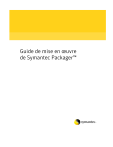
Enlace público actualizado
El enlace público a tu chat ha sido actualizado.